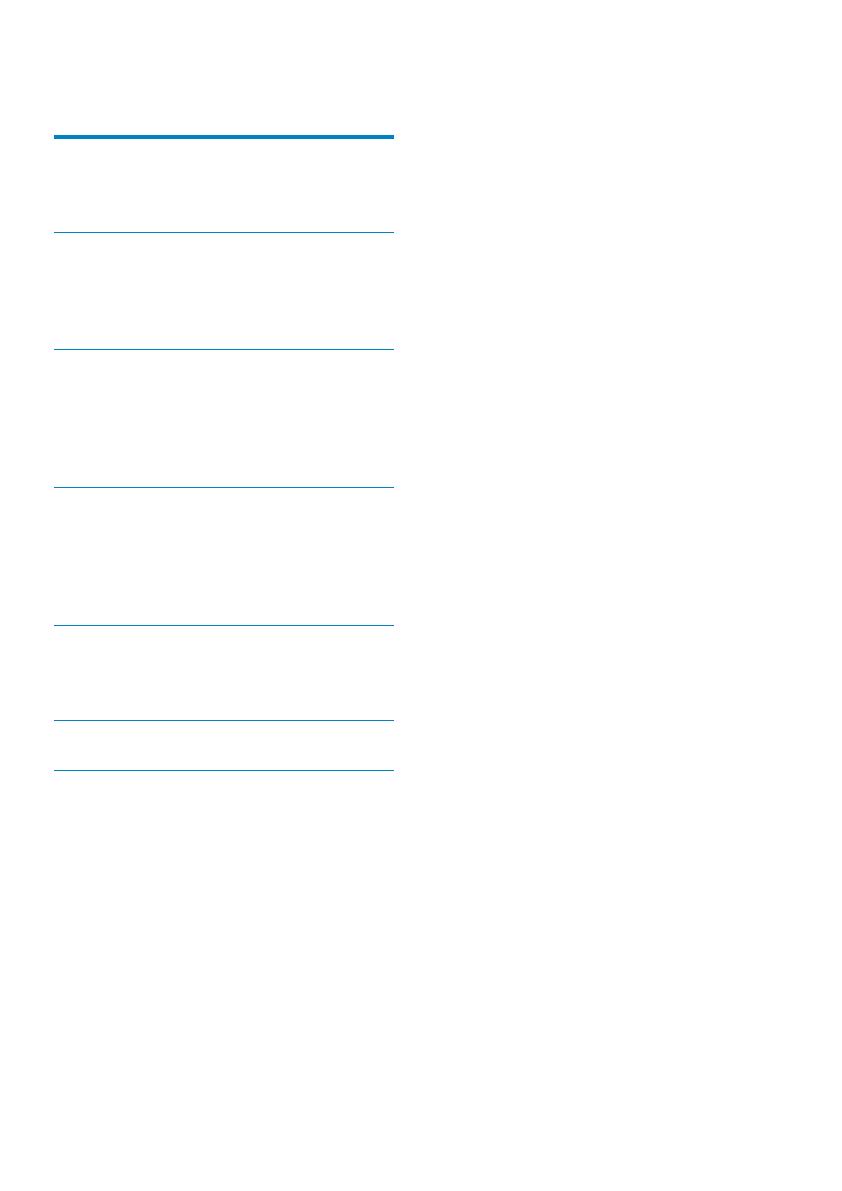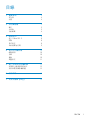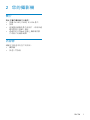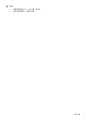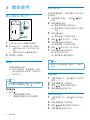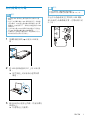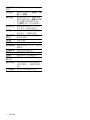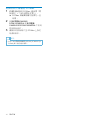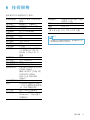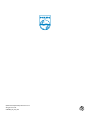Philips CAM295WH/00 は、フル HD (1080P) または VGA ビデオの録画、写真撮影、録画したビデオや写真、およびテレビの大きなスクリーンでの直接再生を可能にする持ち運び可能なビデオ カメラです。
CAM295WH/00 には、内蔵マイク、内蔵スピーカー、回転式タッチ スクリーン、Micro SD カード スロット、HDMI ポート、三脚取り付けソケット、手首ストラップ用の穴など、さまざまな機能が備わっています。
このカメラは、シーンモード、特殊効果、および自動シャットオフ機能を含むさまざまな設定オプションも備えています。また、ビデオを編集したり、写真を表示したりするために使用できるソフトウェアも付属しています。
CAM295WH/00 は、旅行、スポーツ イベント、家族の集まりなど、さまざまな状況での使用に最適な汎用性の高いビデオ カメラです。使いやすく、優れた画質で、さまざまな機能

CAM295
Register your product and get support at
www.philips.com/welcome
ZH-TW 使用手冊
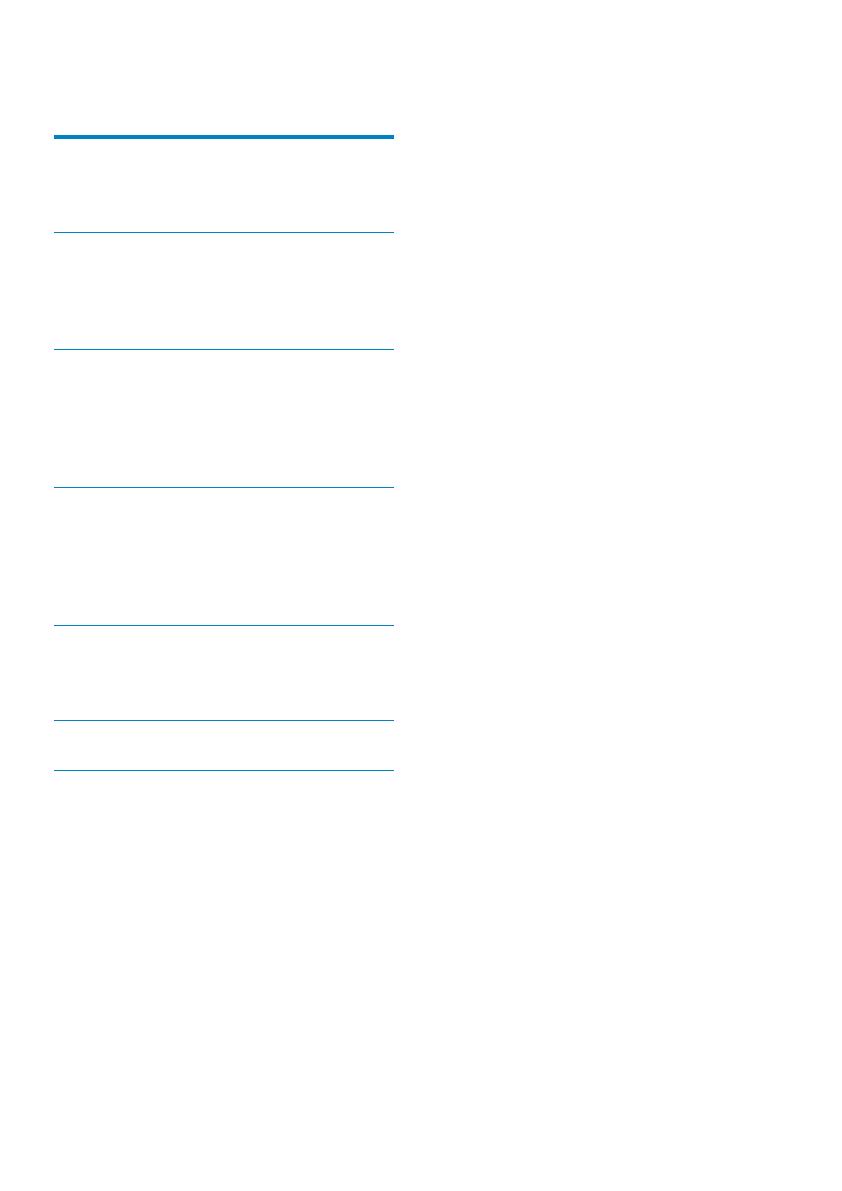
3ZH-TW
目錄
1
重要事項 4
安全性 4
注意 4
2
您的攝影機 5
簡介 5
內容物 5
功能概要 6
3
開始使用 8
裝入
Micro SD
卡 8
開啟 8
首次設定 8
為內建電池充電 9
4
使用您的攝影機 10
錄製視訊 10
拍照 10
播放 10
調整設定 11
5
進一步使用您的攝影機 13
在電視上檢視視訊或相片 13
安裝和使用攝影機軟體 13
6
技術規格 15
7
常見問題集
(FAQ)
16
目錄
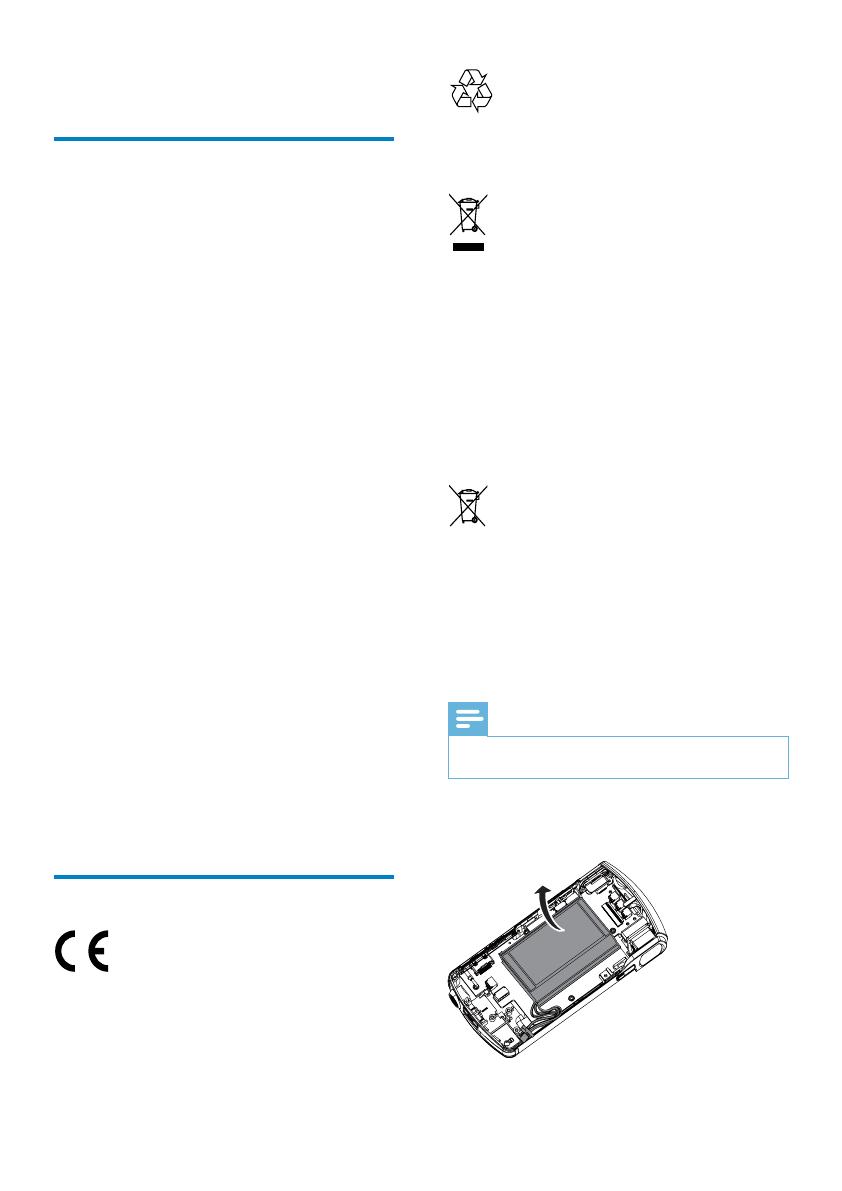
4
您的產品是使用高品質材質和元件所設計
製造,可回收和重複使用。
當產品附有打叉的附輪回收筒標籤時,
代表產品適用於歐洲指令 (European
Directive) 2002/96/EC。
請取得當地電子產品分類收集系統的相關
資訊。
請根據當地法規處理,請勿將廢棄產品當
作一般家庭垃圾棄置。正確處理廢棄產品
有助於避免對環境和人類健康帶來潛在的
負面影響。
您的產品包括了符合歐洲指令 (European
Directive) 2006/66/EC 的電池,不得與其
他一般家用廢棄物一併丟棄。請注意有關
電池分類收集的當地法規,正確處理廢棄
產品有助於避免對環境和人類健康帶來負
面影響。
備註
•
安全標誌和功率資訊位於攝影機的 USB 接頭上。
若要取出產品的內建電池,請務必交由專
業人員處理。
1 重要事項
安全性
a 閱讀這些指示
b 請妥善保存這些指示
c 注意所有警告文字。
d 遵循所有指示。
e 請勿在近水處使用本產品。
f 清潔時僅能使用乾布。
g 請勿阻塞任何通風口。請依照製造商的
指示進行安裝。
h 請勿將本產品安裝在接近熱源處,例如
暖器裝置、暖氣孔、火爐或其他會產生
高溫的產品(包括擴大機在內)。
i 僅使用原廠指定的附件/配件。
j 所有維修服務應委託合格的服務人員處
理。當本產品因故損壞時(例如電源線
或插頭損壞、液體潑濺、物品掉入產品
內部、產品淋到雨或受潮、無法正常運
作或摔落等),都必須進行維修。
k 請勿將本產品置於滴水或濺水環境。
l 請勿在本產品上放置危險物品(如裝滿
液體的物品、點燃的蠟燭等)。
未經 Philips Consumer Lifestyle 明示核可
即變更或修改本裝置,可能導致使用者操
作本設備的授權失效。
注意
本產品符合歐洲共同體的無線干擾規定。
ZH-TW
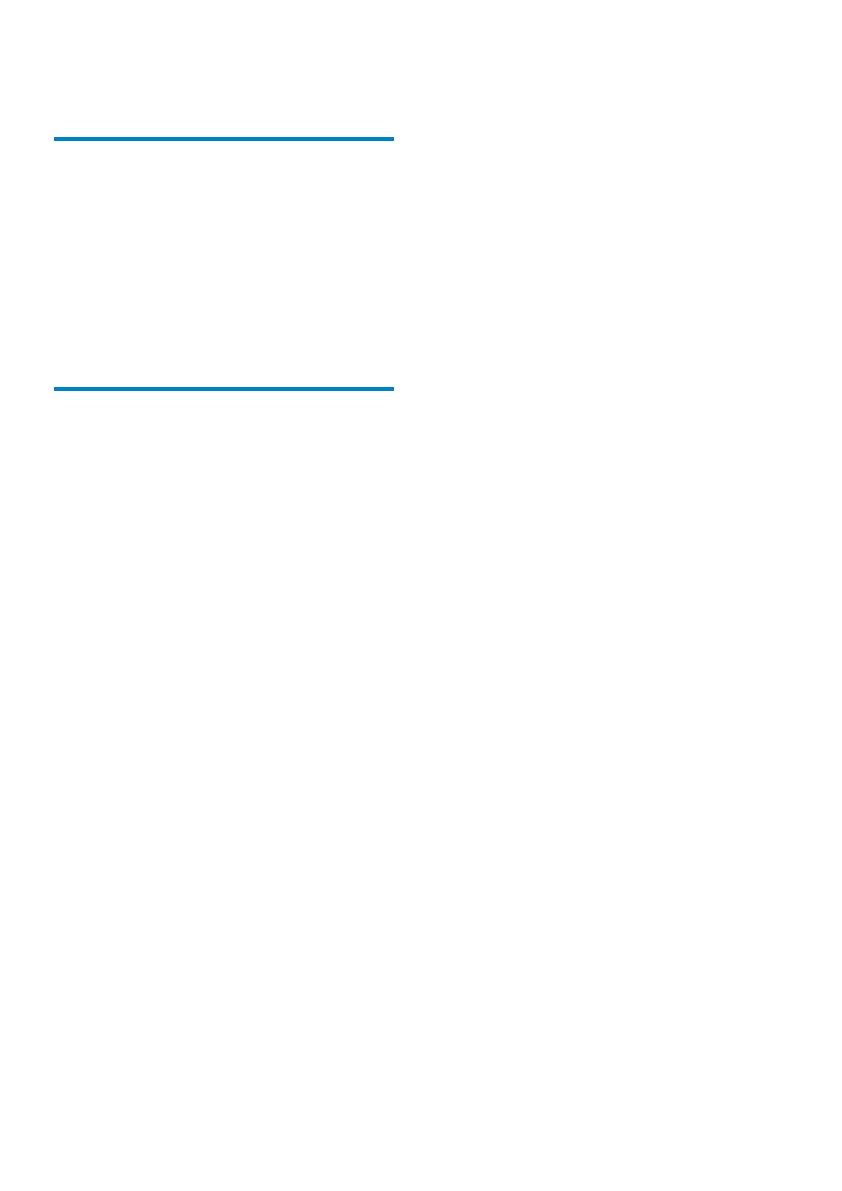
5
2 您的攝影機
簡介
這台可攜式攝影機可以讓您:
• 拍攝 Full HD (1080P) 或 VGA 影片
• 拍照
• 直接播放錄製的影片或相片,或是在連
線的電視大螢幕上播放
• 透過您的 PC/Mac 直接上傳錄製的影
片或相片到網際網路
內容物
請確定包裝盒中內含下列項目:
• 攝影機
• 快速入門指南
ZH-TW
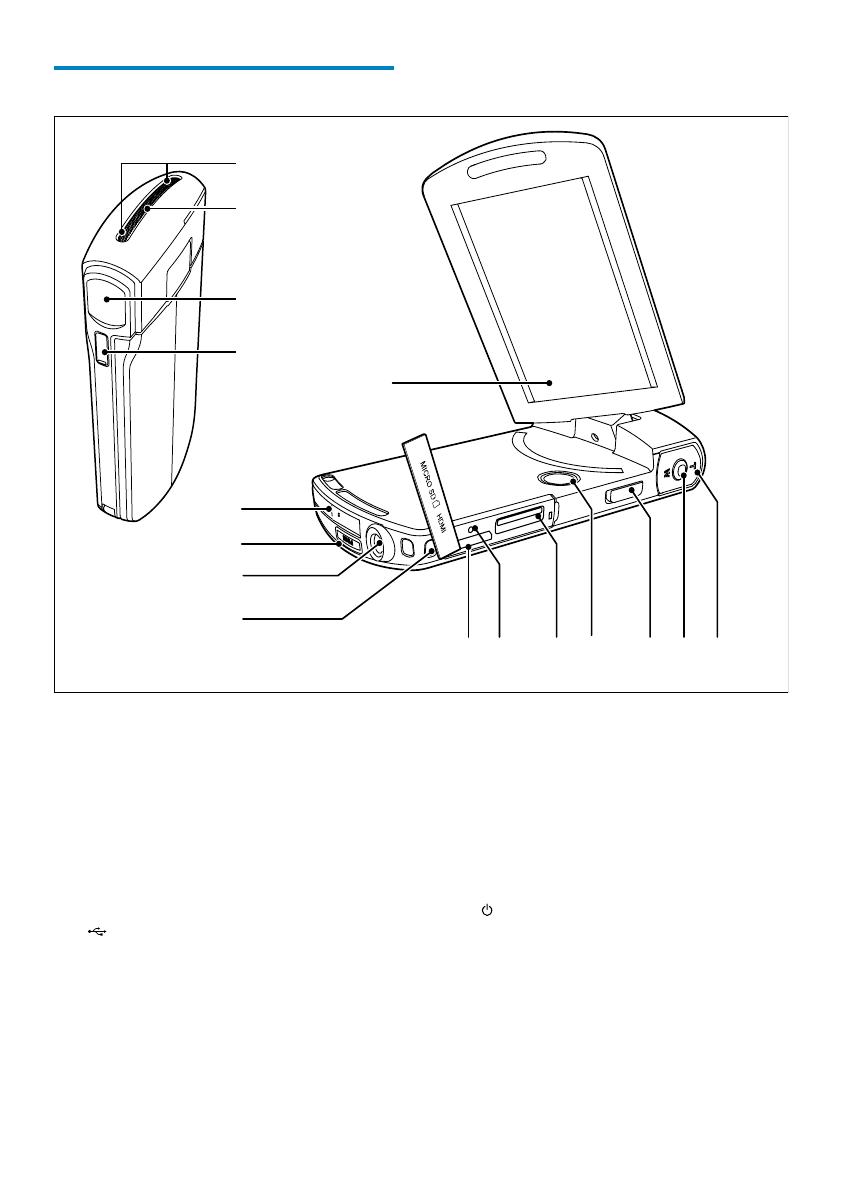
6
j HDMI
• 透過具迷你 HDMI 接頭 (C 型) 的
HDMI 纜線連接至電視。
k RESET
• 還原預設設定。
l MICROSD
• 裝入 Micro SD 卡。
m
• 開啟/關閉攝影機。
n 模式切換按鈕
• 在相片和視訊錄製模式之間切換。
o 快門按鈕
• 在觀景窗模式中,拍照或開始/停
止錄製視訊。
• 在播放模式中,切換至觀景窗模式。
功能概要
a 內建麥克風
b 內建喇叭
c 鏡頭
d 閃光燈
e 旋轉觸控螢幕
f USB接頭
g
• 退出 USB 接頭。
h 三腳架承口
i 手腕帶孔
ZH-TW
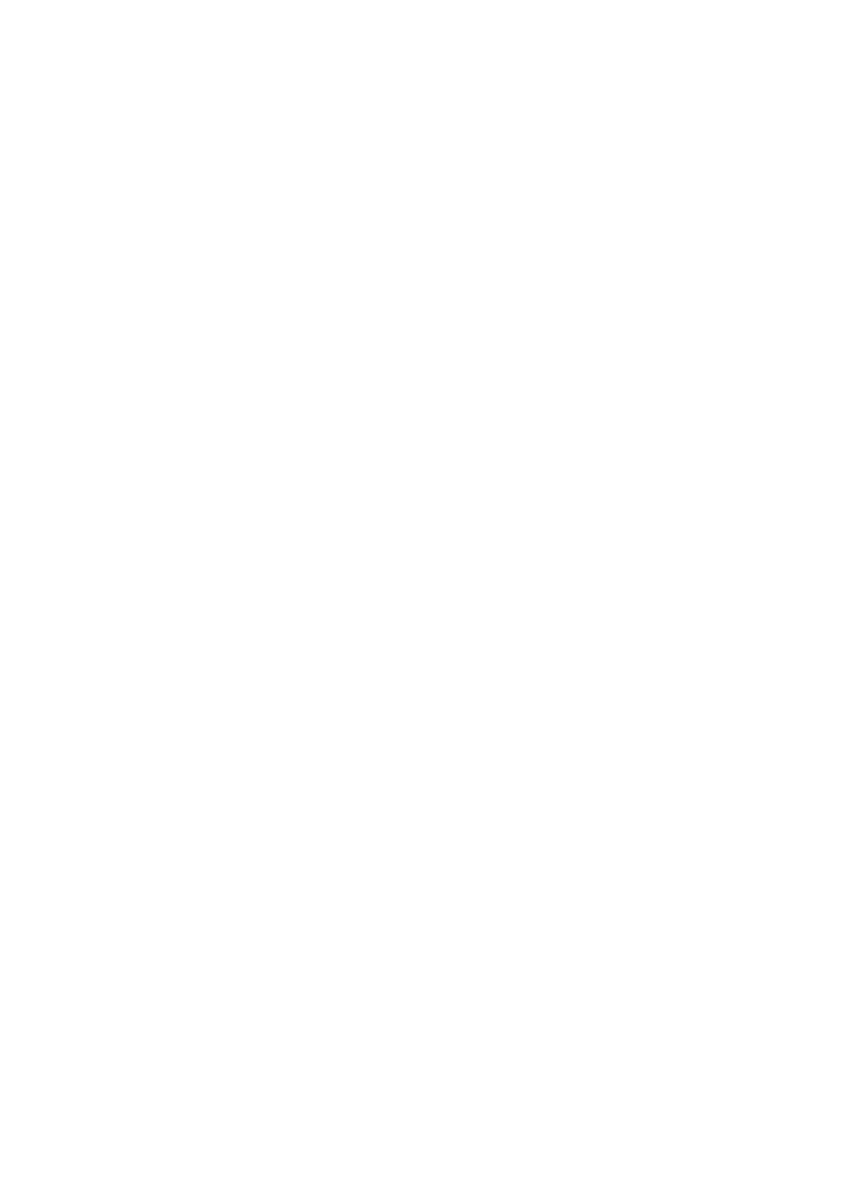
7
p T/W
• 在觀景窗模式中,放大/縮小影像。
• 視訊播放期間,變更音量。
ZH-TW
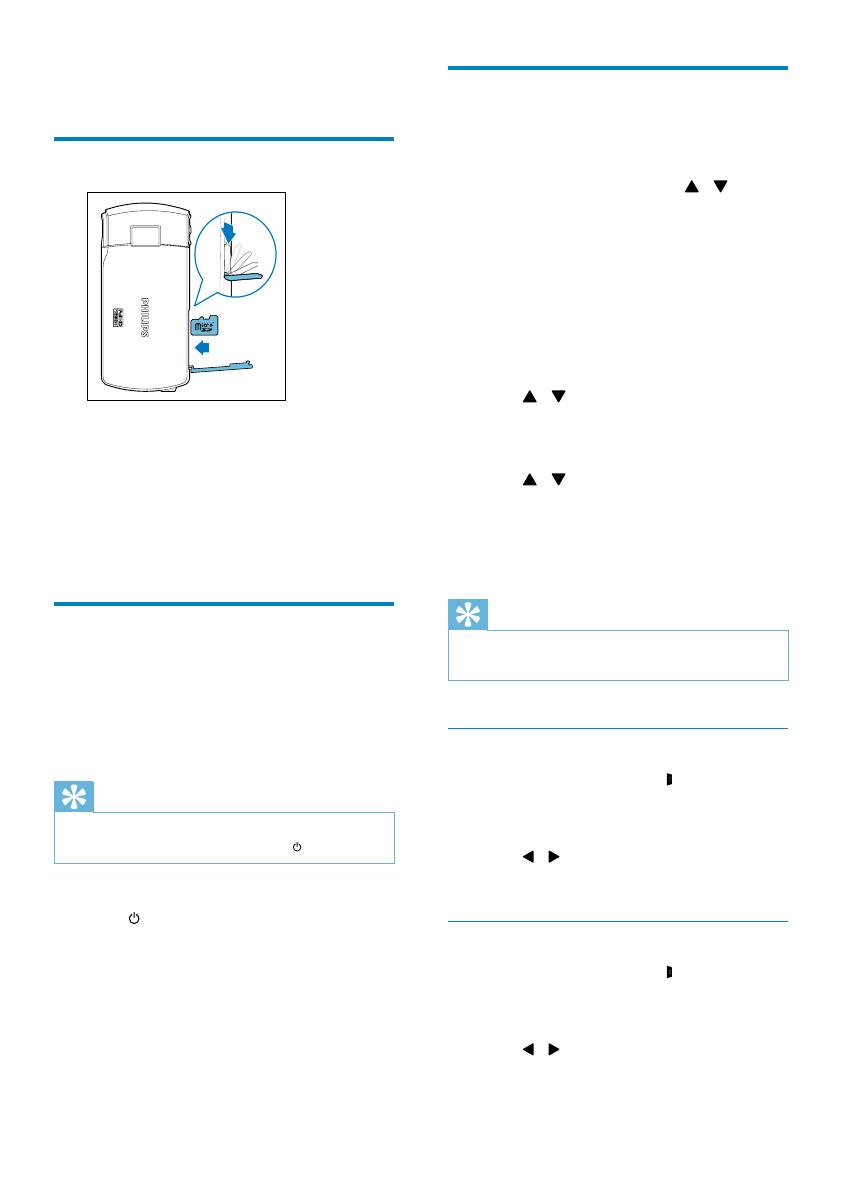
8
首次設定
首次開啟攝影機時,畫面會顯示 OSD 語言
選擇選單。
1 在旋轉觸控螢幕上,點選 / 選擇
語言。
2 點選 [確定] 確認。
» 畫面會短暫顯示歡迎訊息。
» 畫面會顯示日期與時間設定的詢問
方塊。
3 點選 [是] 確認。
» 畫面會顯示日期設定選單。
4 點選 / 依序設定日、月和年。
5 點選 [確定] 確認日期設定。
» 畫面會顯示時間設定選單。
6 點選 / 依序設定小時和分鐘。
7 點選 [確定] 確認時間設定。
» 首次設定即完成。
» 攝影機進入觀景窗模式。
秘訣
•
請參閱「使用您的攝影機 - 調整設定」,瞭解更
多設定。
選擇場景
1 在觀景窗模式中,點選 顯示系統設定
選單。
2 點選 [場景] 輸入場景設定。
3 點選 / 選擇您喜歡的場景。
4 點選 [確定] 確認設定值。
選擇特殊效果
1 在觀景窗模式中,點選 顯示系統設定
選單。
2 點選 [效果] 輸入場景設定。
3 點選 / 選擇您喜歡的特殊效果。
4 點選 [確定] 確認設定值。
3 開始使用
裝入MicroSD卡
1 打開 Micro SD 卡插槽的保護蓋。
2 將 Micro SD 卡 (未隨附) 插入插槽。
• 確認 Micro SD 卡未受到寫入保
護。
• 確認記憶卡的金屬接觸面朝下。
3 確實關上保護蓋。
開啟
• 掀開旋轉觸控螢幕。
» 對初次使用者,畫面會顯示 OSD
語言選項選單 (請參閱「開始使用 -
首次設定」)。
秘訣
•
為節省電源,攝影機會在閒置 3 分鐘之後自動關
閉。若要再次開啟攝影機,請按下
。
關閉攝影機:
• 按住
。
• 或關閉旋轉觸控螢幕。
• 旋轉觸控螢幕的背光即會關閉。
ZH-TW
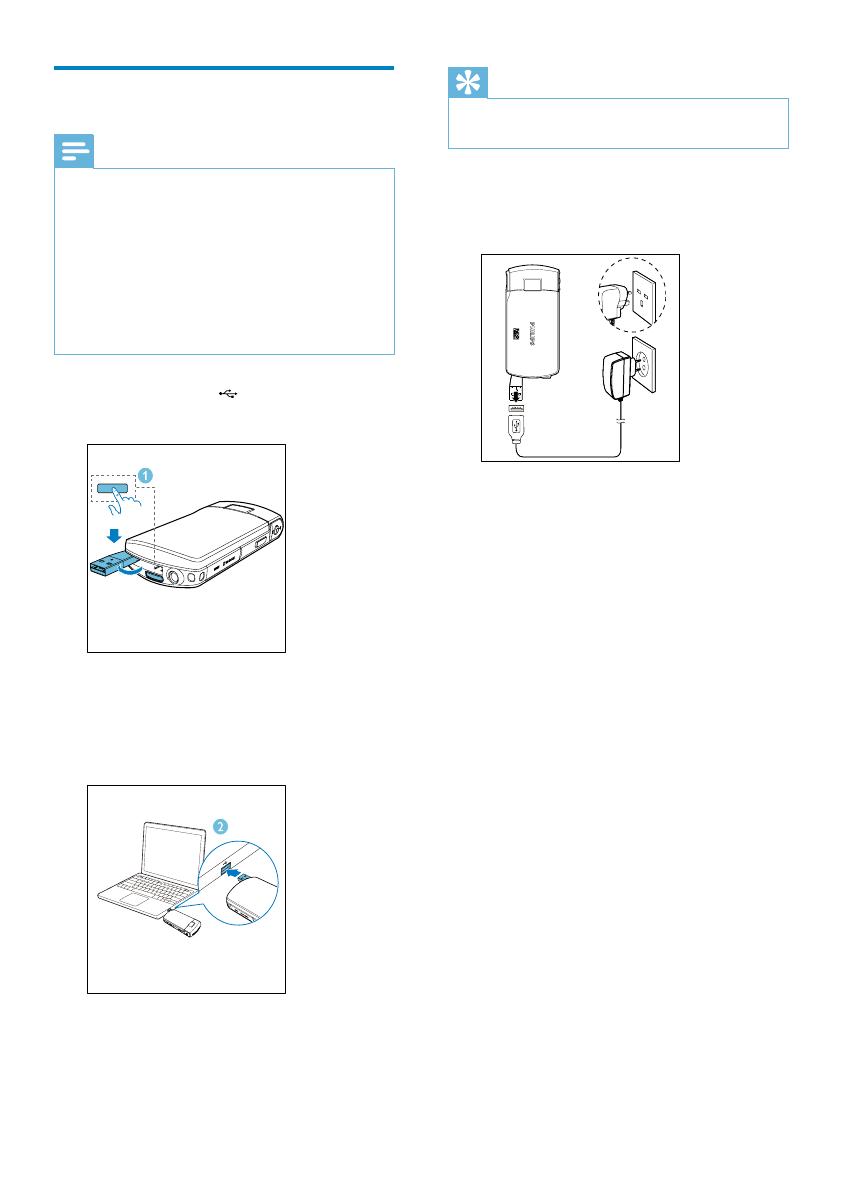
9
秘訣
•
初次使用時,攝影機必須充飽電。
• 透過 PC 將內建電池充飽電大概需要 3.5 小時。
您也可以透過連接至主電源的 USB 轉接
頭 (未隨附) 為攝影機充電。充電時間大約
2 小時。
為內建電池充電
備註
•
攝影機 USB 接頭的主要用途是用於充電和大量
儲存。
• 您也可以將攝影機的 USB 接頭連接到另一個裝置
(例如電視、DVD/藍光播放機或家庭劇院) 進行媒
體播放。在這種情況下,請確定該裝置支援 H.264
檔案格式。
• 並非所有支援 H.264 檔案格式的裝置均可透過直
接 USB 連線播放攝影機中的媒體檔案。
• 充電電池可充電的次數有限制。電池壽命及可充
電次數均視乎使用狀況及設定。
1 按攝影機底部的 以退出 USB 接
頭。
2 將 USB 接頭連接到 PC 上的 USB 插
槽。
» 快門按鈕上的狀態指示燈開始閃
橘燈。
3 靜待狀態指示燈停止閃爍,然後持續亮
綠燈為止。
» 內建電池已充飽電。
ZH-TW
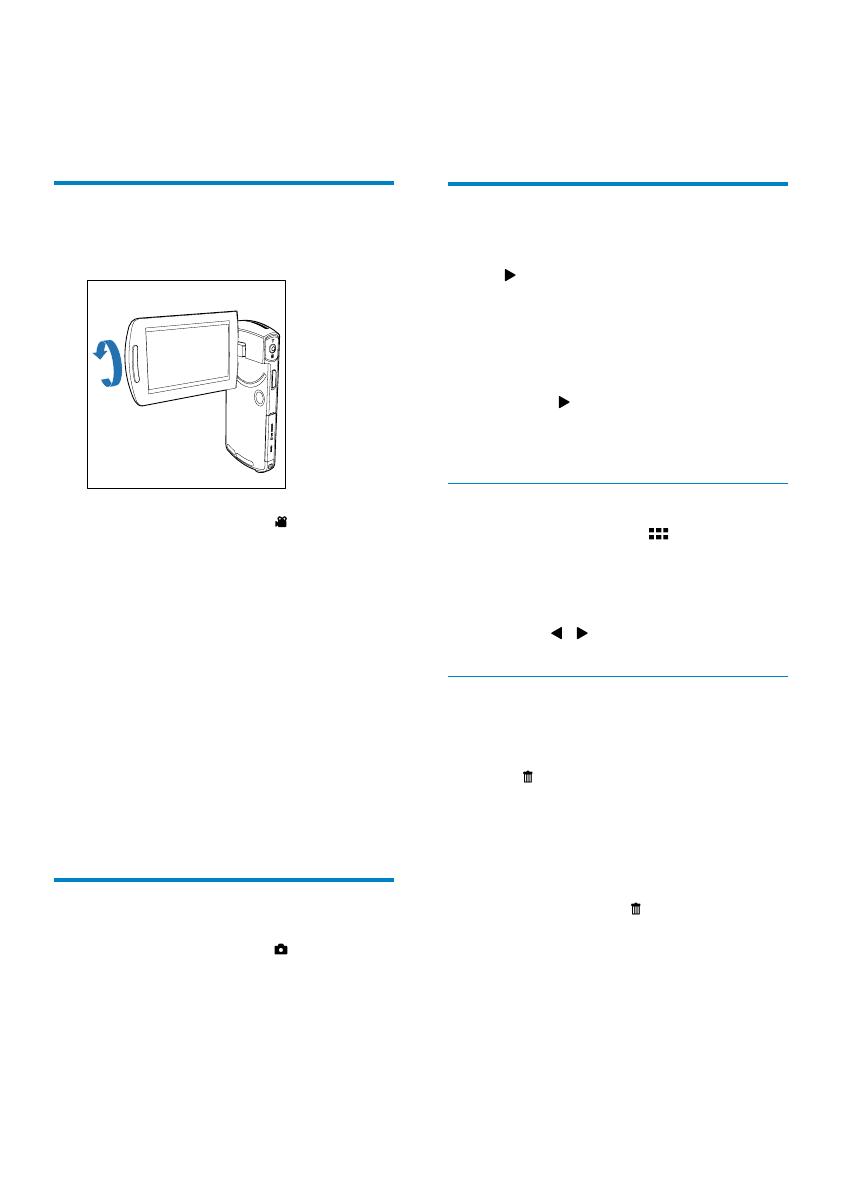
10
4 將快門按鈕按下一半以調整對焦。
5 將快門按鈕完全按下以開始拍照。
» [相片已儲存!] 會短暫出現。
播放
1
在觀景窗模式中,於旋轉觸控螢幕上點
選
進入播放模式。
» 上次錄製的媒體便會自動播放。
2 向左/右滑動即可選擇要播放的相片或
視訊短片。
3 若選擇的檔案是視訊短片,請在螢幕的
中間點選
以開始播放。
• 若要暫停播放,請點選旋轉觸控螢
幕上的任一處。
預覽
• 在播放模式中,點選 。
» 每頁會顯示 9 個檔案的縮圖。
» 若要選擇檔案,請直接點選該檔
案。
» 點選
/ 可檢視上一頁/下一頁。
刪除檔案
1 於播放模式中,在旋轉觸控螢幕上向
左/右滑動,即可選擇檔案。
2 點選 進入刪除確認視窗。
3 點選 [是] 確認刪除操作。
» [已刪除!] 會短暫出現。
» 若要結束操作,請點選 [否]。
您也可以分批刪除檔案。
1 在預覽期間,點選 。
» 每個檔案的右下角都會顯示一個小
方塊。
2 點選方塊以選擇檔案。
» 方塊中會顯示核取記號。
3 重複步驟 2 選擇更多檔案。
4 點選 [確認] 確認刪除所有選擇的檔案。
4 使用您的攝影
機
錄製視訊
1
將旋轉觸控螢幕調整至適當的位置。
2 將模式切換按鈕切換至 。
» 旋轉觸控螢幕上會顯示選擇的解析
度和剩餘錄影時間。
3 穩定地拿住攝影機,將鏡頭瞄準拍攝
對象。
4 按下快門按鈕開始錄影。
» 顯示面板上會顯示紅色的時間指
示器。
» 快門按鈕上的狀態指示燈開始閃
紅燈。
5 視需要按 T/W 放大/縮小。
6 再按一下快門按鈕即可結束錄影。
» [錄影已儲存!] 會短暫出現。
拍照
1
將模式切換按鈕切換至 。
» 旋轉觸控螢幕上會顯示檔案大小和
剩餘可拍相片數。
2 穩定地拿住攝影機,將鏡頭瞄準拍攝
對象。
3 視需要按 T/W 放大/縮小。
ZH-TW
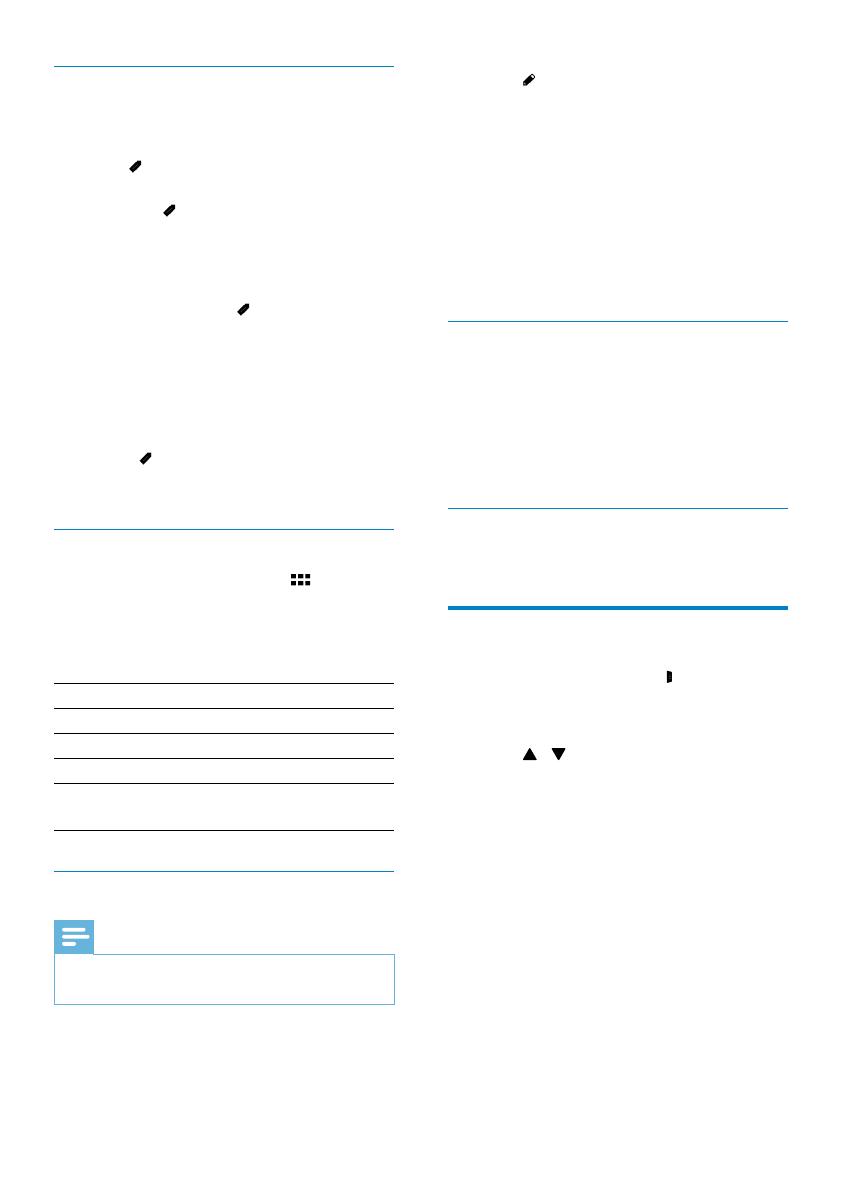
11
2 點選 進入修剪視窗。
» 視窗上方會顯示視訊修剪列。
3 點選左邊的尺規,並移動到右邊,以設
定您要的起點。
4 點選右邊的尺規,並移動到左邊,以設
定您要的起點。
5 點選 [預覽] 預覽編輯後的視訊短片。
6 確認後,點選[儲存] 將編輯後的視訊短
片另存新檔。
放大相片
1 於播放模式中,在旋轉觸控螢幕上向
左/右滑動,即可選擇相片。
2 按 T 放大相片。
3 點選螢幕以平移檢視放大的相片。
• 若要返回正常檢視,請按下 W。
在視訊播放期間調整音量
• 在視訊播放期間,按下 T/W。
調整設定
1
在觀景窗模式中,點選 顯示系統設定
選單。
2 點選 [設定] 進入設定子選單。
3 點選 / 尋找項目。
4 點選項目以顯示可用的選項。
5 點選您想要的選項。
6 點選 [確定] 確認選擇。
7 點選 x 隱藏系統設定選單。
標記檔案
1 點選左邊的尺規,並移動到右邊,以設
定您要的起點。
2 點選 標記檔案。
• 若要為檔案解除標記,請再點選
一次
。
3 重複步驟 1 到 2 標記更多檔案。
您也可以在預覽期間標記檔案。
1 在預覽期間,點選 。
» 每個檔案的右下角都會顯示一個小
方塊。
2 點選方塊即可標記檔案。
» 方塊中會顯示核取記號。
» 若要為檔案解除標記,請再點選一
次
。
3 重複步驟 1 到 2 標記更多檔案。
播放標記檔案
1 在預覽期間,再點選一次 。
» 畫面會顯示標記操作選單。
2 點選任一選項以將其反白,然後點選 [
是] 確認。
選單選項 說明
[全部播放] 播放所有檔案。
[播放標記檔案] 僅播放標記檔案。
[快速展示] 播放標記檔案節選。
[清除所有標籤] 為所有檔案解除標
記。
修剪視訊短片
備註
•
唯有不是使用「雙重攝錄模式」錄製的視訊檔
案,才能在攝影機上編輯 (修剪)。
1 於播放模式中,在旋轉觸控螢幕上向左/
右滑動,即可選擇錄製的視訊短片。
ZH-TW
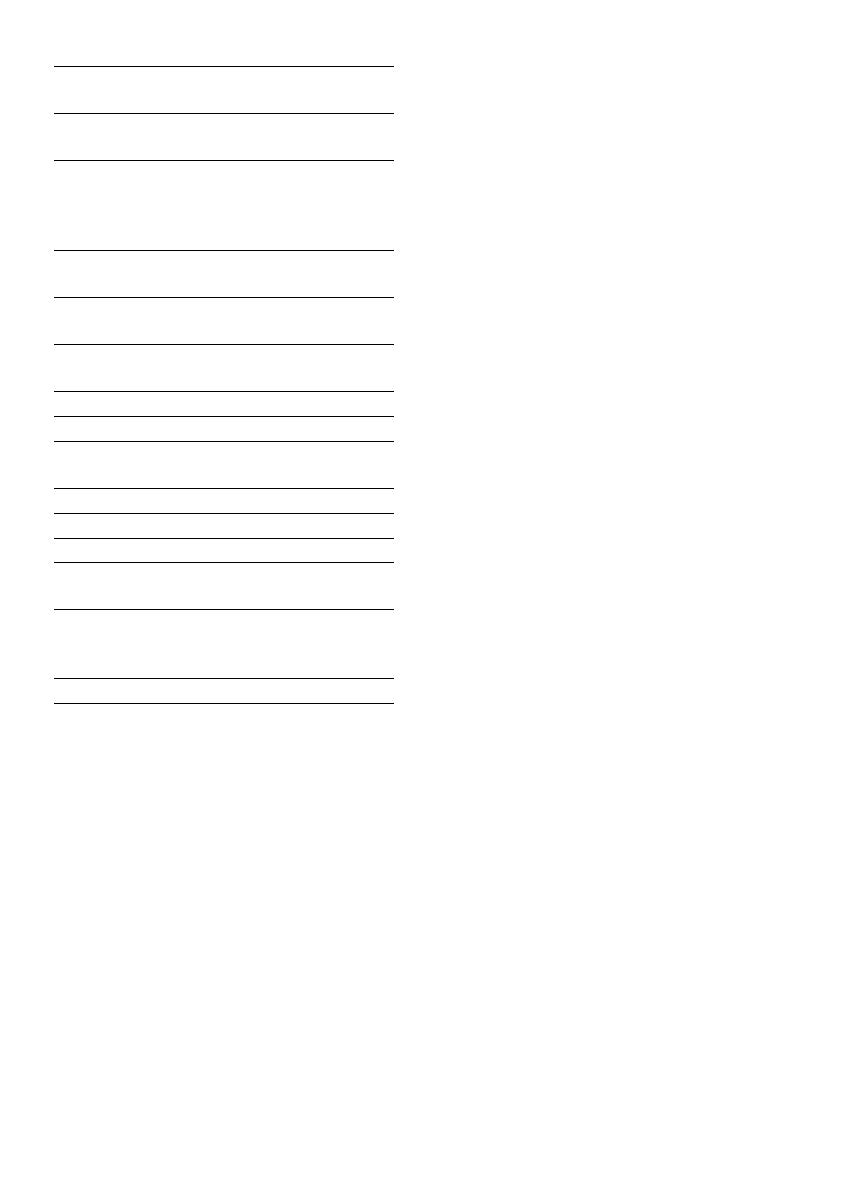
12
設定選單
選項
說明
[閃光燈] 選擇閃光燈模式:[開啟]、[關
閉] 或 [自動]。
[解析度] 選擇視訊解析度:[FullHD]
(最佳視訊品質)、[運動HD模
式] (拍攝快速移動的物件)、
或 [標準] (較小的視訊檔案)。
[相片大小] 選擇要儲存的相片大小 (相片
大小越大,解析度越高)。
[場景] 選擇適合您拍攝場景的自動
曝光模式,以輕鬆拍攝。
[雙重攝錄
模式]
同時錄製 Full HD 和壓縮的
QVGA 視訊。
[日期] 設定日期。
[時間] 設定時間。
[自動播放] 攝影機連接到 PC 時,開始自
動播放。
[拍攝音效] 開啟/關閉拍攝音效。
[語言] 選擇您要的選單語言。
[預錄] 啟用/停用 3 秒預錄模式。
[格式化
SD卡]
清除 Micro SD 卡內容。
[電視系統] 如果輸出視訊無法正確顯示
在您的電視上,請變更這個
設定。
[F/S偵測] 啟用/停用臉部微笑偵測。
ZH-TW
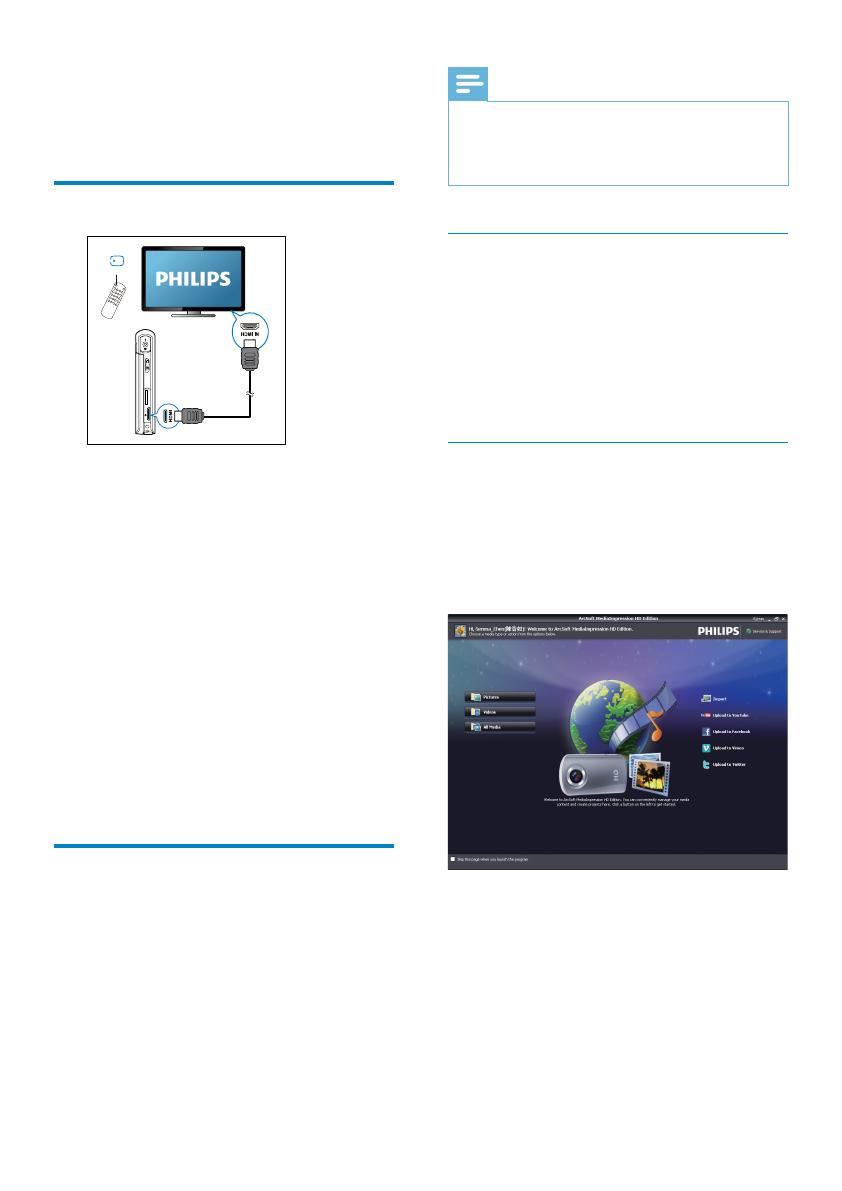
13
備註
•
此軟體只能在
Microsoft
®
Windows
®
XP
、
Vista
和
Windows 7
的
PC
上運作。
• 連接攝影機到
Mac
時,請使用
iMovie
軟體直接
匯入和編輯您的相片
/
視訊。
安裝攝影機軟體
1 將攝影機連接到 PC (請參閱「開始使
用」>「為內建電池充電」)。
2 如果軟體未自動安裝,請在我的電腦\
CAM295下找到安裝圖示,然後按一
下該圖示。
3 依照螢幕上的指示,完成軟體安裝。
安裝和使用攝影機軟體
1 在您的 PC 上,按一下開始\程式集
(所有程式)\ArcSoftMediaImpression
HDEdition(ArcSoftMediaImpression
HD版本)。
» 軟體的主螢幕便會顯示。
2 按一下選項以選取對應的操作。
3 依照螢幕上的指示完成操作。
5 進一步使用您
的攝影機
在電視上檢視視訊或相片
1 將 HDMI 纜線 (未隨附) 連接至:
• 攝影機上的 HDMI 插孔 (需要迷你
HDMI 接頭)
• HDTV 上的 HDMI 輸入插孔
• 畫面會顯示輸出模式選擇的詢問
方塊。
2 若要將與攝影機畫面完全相同,並含有
選單選項的畫面輸出到電視螢幕,請在
旋轉觸控螢幕上點選 [電視]。
• 若要將與攝影機畫面相同,但不
含選單選項的畫面輸出到電視螢
幕,請在旋轉觸控螢幕上點選 [即
時攝影]。
3 在攝影機上,選擇一個檔案並開始播
放。
安裝和使用攝影機軟體
使用攝影機內建記憶體中提供的軟體
(ArcSoft MediaImpression HD Edition),
您可以進行匯入、編輯、存檔,或是將相
片/視訊輕鬆上傳到網際網路。
ZH-TW
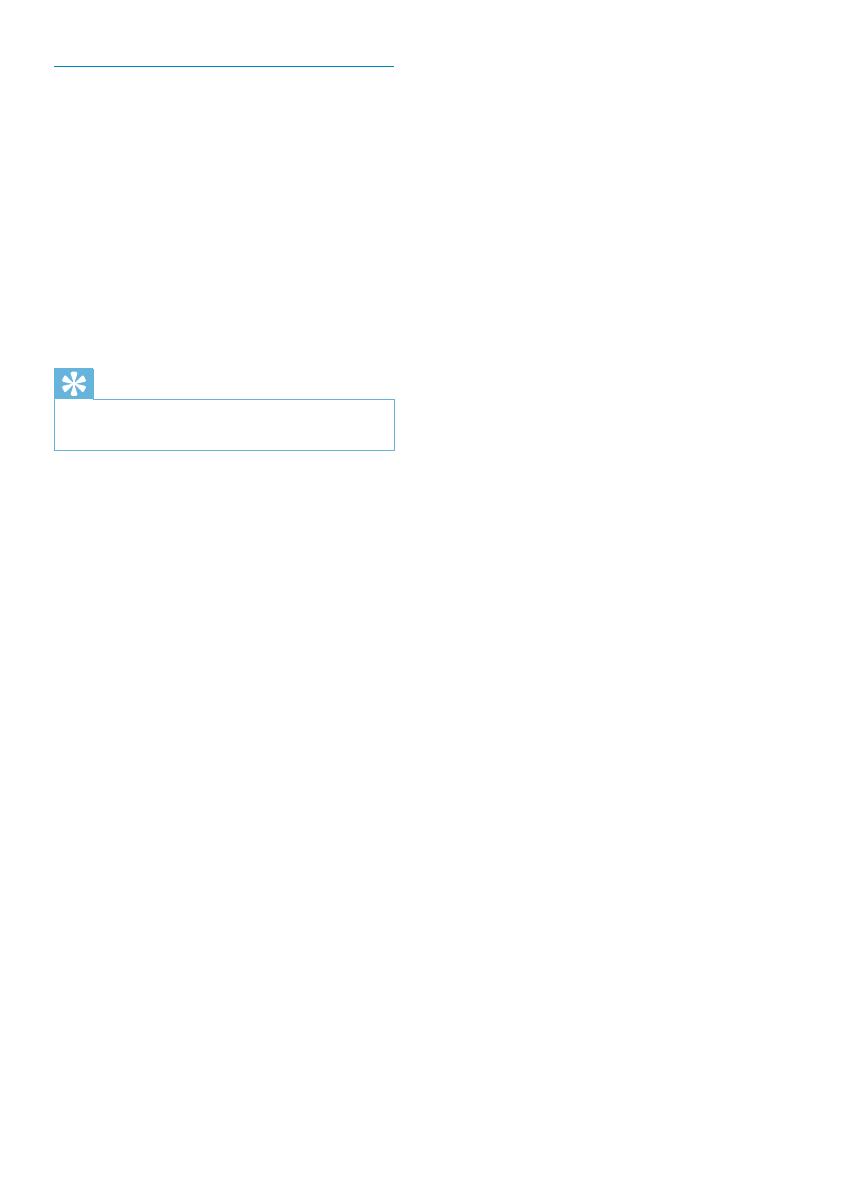
14
將視訊/相片傳輸到PC/Mac
1 將攝影機連接到 PC/Mac (請參閱「開
始使用」>「為內建電池充電」)。
» PC/Mac 辨識攝影機可能要花一些
時間。
2 在我的電腦\CAM295\
DCIM\100MEDIA 或我的電腦\
CAM295SD\DCIM\100MEDIA 下找到
您的視訊/相片。
3 複製任何視訊/相片至 PC/Mac 上指定
的資料夾中。
秘訣
•
您也可以使用攝影機軟體 (如為 PC) 或 iMovie (如
為 Mac) 匯入視訊/相片檔案。
ZH-TW
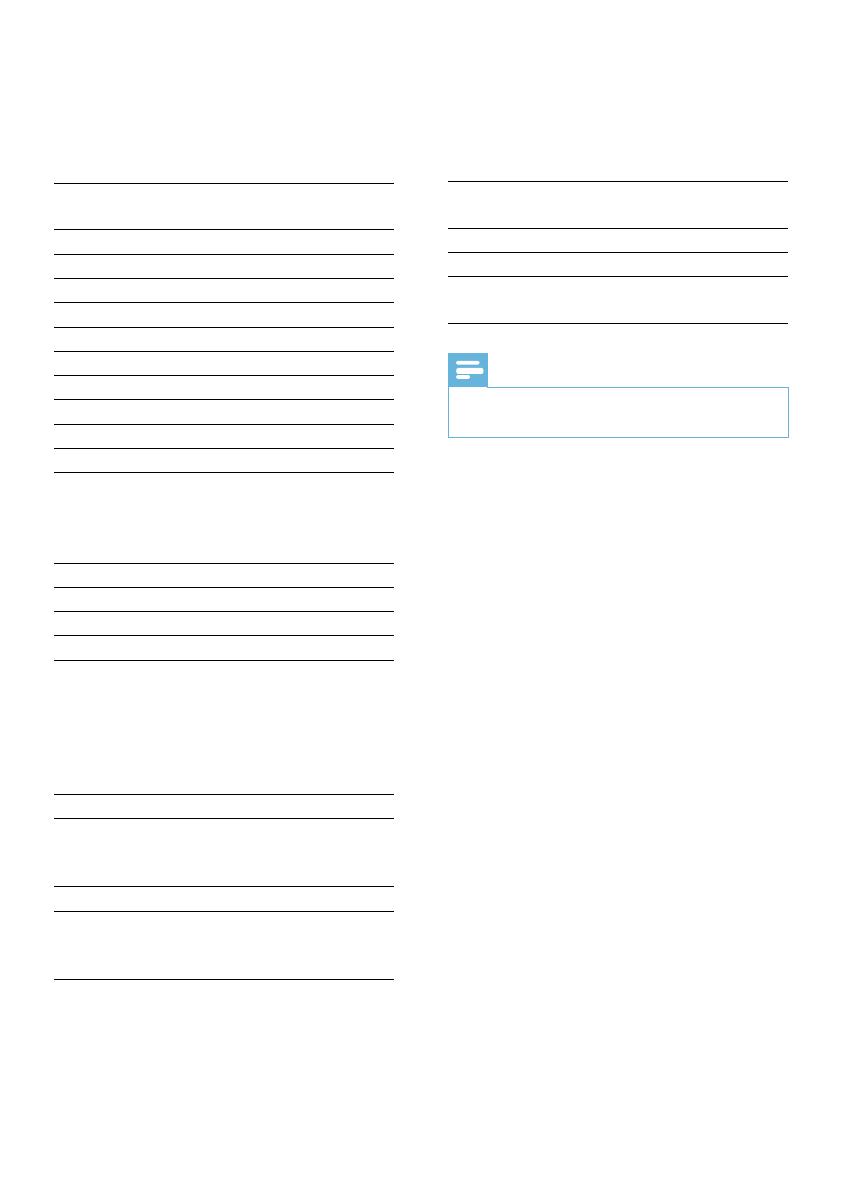
15
電視輸出 可選擇
NTSC/PAL
,迷你
HDMI (C
型
)
功率
DC 5V
,
500mA
重量
0.06
公斤
尺寸
(
寬
x
高
x
深
)
54 x 110 x 21.5
公釐
備註
•
*充電電池可充電的次數有限制。電池壽命及可充
電次數均視乎使用狀況及設定。
6 技術規格
產品資訊可在未通知狀況下修改。
影像感應器
1/3.2
吋
8MP CMOS
感
應器
操作模式 錄製影片、拍攝相片
鏡頭
(
對焦
)
自動對焦
f=4.76
公釐
對焦模式 自動對焦
對焦範圍
0.1
公尺到無限遠
光圈
F2.8
數位變焦
5X
曝光控制 自動
曝光補償
-2.0~2.0EV
白平衡 自動
自動關機
3
分鐘
記憶體
64MB (512Mbit) DDR2
+ 128MB SLC (AP
為
96MB) + Micro SD
卡
插槽
快門類型 電動
快門速度
1/2~1/4000
秒
相片檔案格式
JPEG
視訊壓縮格式
*.MP4 (H.264)
視訊解析度
Full HD (1080p 30) 1920
X1080 (30fps)
運動
HD
模式
(720p 60)
1280X720 (60fps)
VGA (4:3) 640X480
(30fps)
音訊檔案格式
AAC
電池
1100mAh
鋰電池
(
內建
)
;
*120
分鐘電池使用時間
(
以
720P
錄製計算
)
PC
介面 迷你
USB 2.0
連接埠
系統支援
Windows XP/Vista/
Windows 7
、
Mac (
僅大
容量儲存
)
ZH-TW
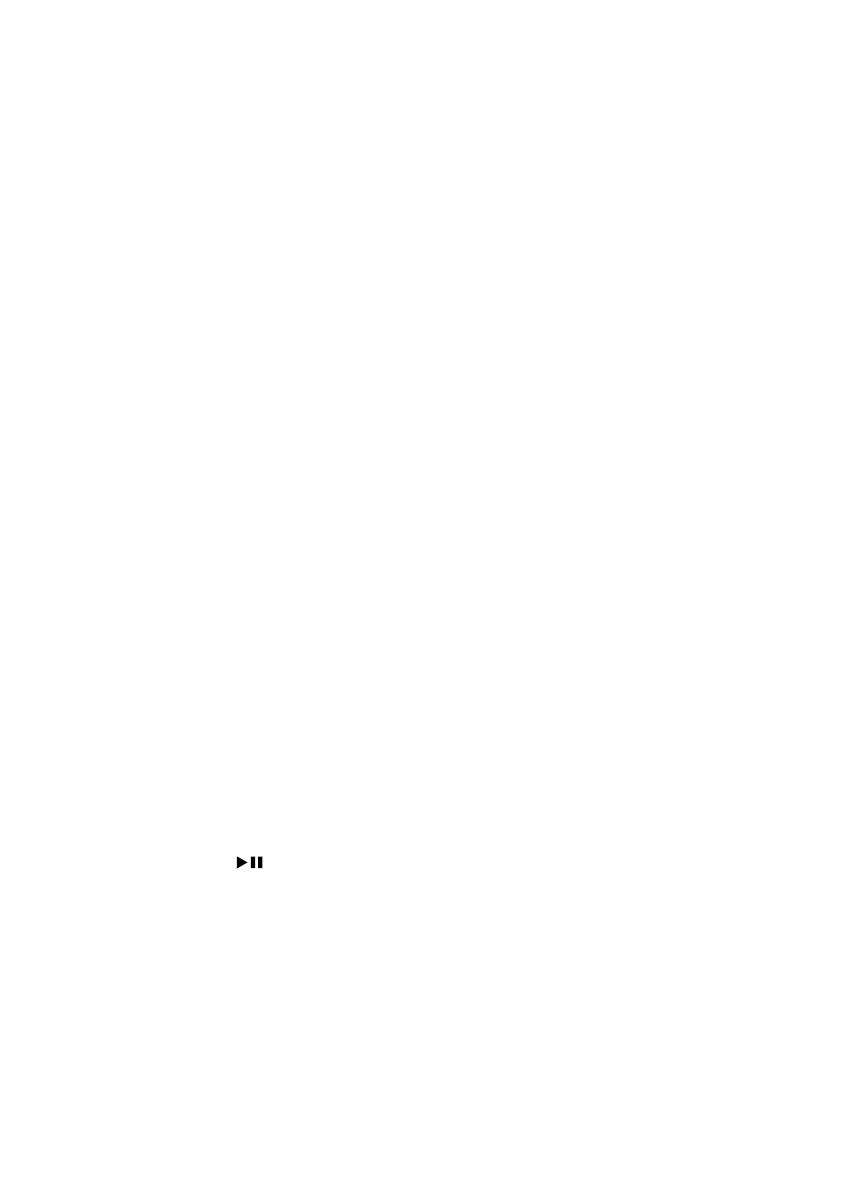
16
為什麼我的視訊/相片在電視螢幕上會看起
來歪曲?
• 請選取適合的電視系統。
如何為攝影機充電?
• 您可以透過 USB 彈出式接頭,為攝影
機充電 當您將攝影機連接至 PC/筆記
型電腦時,它也會自動充電。您還可以
使用 USB 彈出式接頭,將攝影機插到
USB 充電器上。
攝影機充電需要多久時間?
• 初次使用時,攝影機必須充飽電。將攝
影機連接到 PC/筆記型電腦時,充電時
間是 3.5 小時。透過 USB 轉接頭進行
充電時,充電時間是 2 小時。
在哪裡可以找到能為CAM295電池充電的
轉接頭?
• CAM295 可以透過一般的 USB 轉接頭
充電,這種轉接頭在電子材料行裡都
可取得。CAM295 與 iPhone 4 變壓器
相容。
攝影機停止回應?
• 您的攝影機不大可能發生停止回應的狀
況,但若發生,您可以手動重設攝影
機。重設按鈕位於 HDMI 護蓋下。在
那裡,您會看見 HDMI 連接上方有個
小縫。請用小型尖物 (例如,筆) 伸入
並輕輕按下,即可進行重設。重設攝影
機之後,請重新開啟攝影機,然後攝影
機會重新啟動設定程序。
為什麼攝影機有時無法拍攝下正確的色彩?
• 若要同時在室內和室戶拍攝,並且不想
變更任何設定,攝影機有自動白平衡修
正的功能。這個功能可讓您同時在室內
和室戶拍攝,不必擔心周圍環境的光量
變化。如果您迅速從室戶進到室內,攝
影機可能需要一些時間修正光量變化,
在嚴重的情況下,色彩可能會看起來有
點不自然。但是,數秒之後,攝影機便
會自動修正這種情況。
7 常見問題集
(FAQ)
當我使用攝影機時,為什麼沒有回應?
• 攝影機進入電源關閉模式裡。開啟攝影
機 (請參閱「開始使用」>「開啟」)。
• 內建電池的電力可能已耗盡。為電池充
電 (請參閱「開始使用」>「為內建電
池充電」)。
當我嘗試錄影拍照時,為什麼會顯示[記憶
體已滿!]?
• 請確認 Micro SD 記憶卡正確插入 (請
參閱「開始使用」>「裝入 Micro SD
記憶卡」)。
• 記憶體耗盡。將您的視訊/相片儲存
到電腦上 (請參閱「進一步使用您的
攝影機」>「將視訊/相片傳輸到 PC/
Mac」)。然後從您的攝影機刪除檔案
或清除記憶體。
進行1小時的FullHD錄影需要多少記憶
體?
• 使用 CAM295 進行 1 小時的 Full HD
錄影平均需使用 4 GB 的記憶體。對於
較複雜的視訊錄影 (例如,視訊中有許
多動態或取景),CAM295 將使用更多
記憶體。這是為了保持視訊品質,但也
會增加記憶體的使用。
為什麼我無法從電腦上存取攝影機上的資
料夾?
• 請確認 USB 正確連線。
• 攝影機會在連線至電腦的 15 分鐘後自
動關閉。您可能按
重新開啟它。
為什麼我的視訊/相片看起來很模糊?
• 在拍攝期間,雙手請穩定地拿住攝影
機。
• 在拍攝視訊期間,不要快速地移動攝
影機。
• 必要時,請使用三腳架 (未隨附)。
ZH-TW
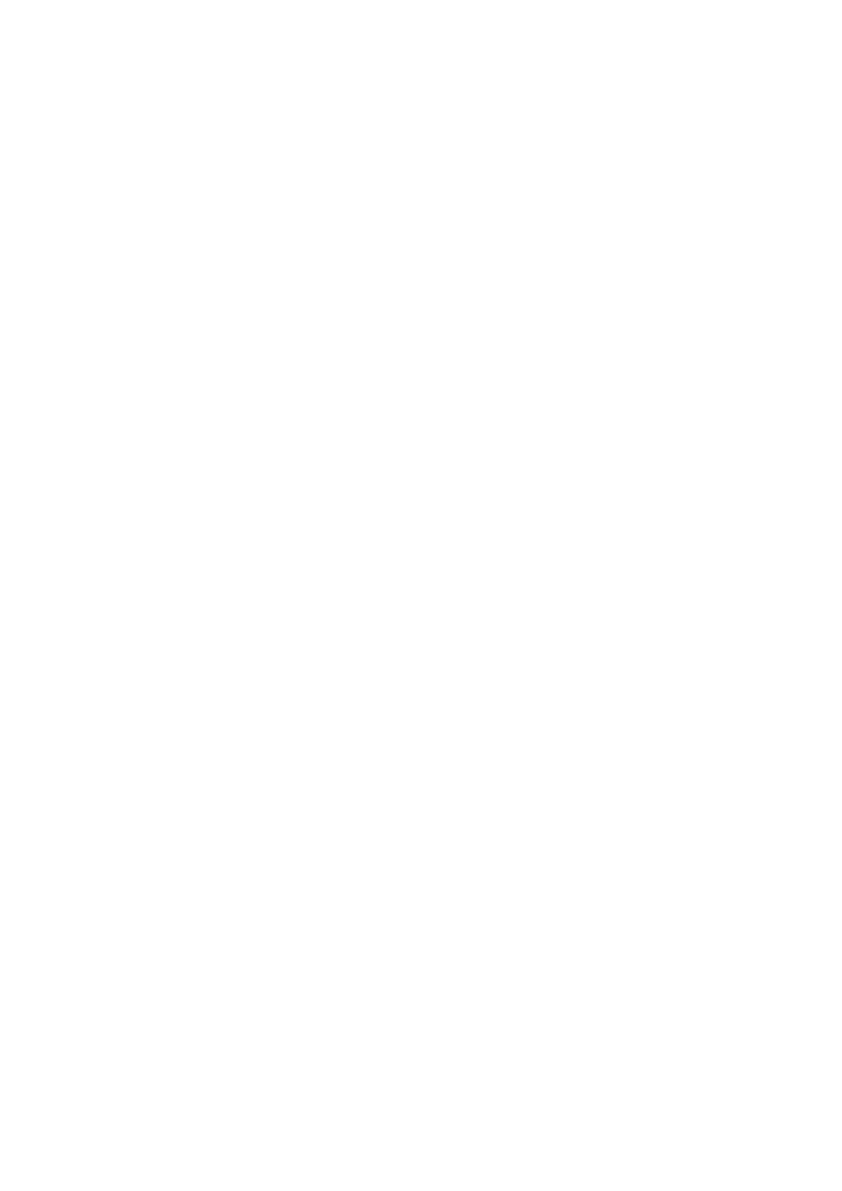
17
攝影機錄製的格式為何?
• 攝影機與藍光播放機和光碟採用相同的
視訊格式,即 H.264。這種高度精密的
格式可發揮優異的 HD 畫質。
設定中的預錄,其功能為何?
• 預錄按鈕的設計是要讓您不錯過任何片
刻。當您啟用預錄功能時,攝影機會在
您按下錄製按鈕的 3 秒前開始錄製視
訊。所以當您播放錄製的影片時,您會
自動看到在您按下錄製按鈕 3 秒前的
畫面。這個功能在拍攝意外片刻時,可
能非常有用。預錄功能不會殆耗電池壽
命,其運作方式如常。
部分視訊檔案無法編輯。為什麼?
• 使用雙重攝錄模式錄製的視訊檔案無法
編輯。若要在攝影機上編輯視訊檔案,
請在錄製視訊前,將 [雙重攝錄模式]
設定為 [關閉] (請參閱「使用您的攝影
機」>「調整設定」)。
拍攝視訊的小秘訣
• 您可以輕鬆回顧有趣的片段,透過攝影
機重溫那些精彩時光。若要充分享受這
些回憶,這裡提供您一些簡單的拍攝視
訊小秘訣:
• 拍攝視訊時,雙手請穩定地拿住
攝影機。
• 在取景 (也就是水平方向移動攝影
機) 時,不要移動太快,否則之後
當您檢視視訊時,會發現攝影機跟
不上拍攝物。
• 嘗試從不同角度拍攝,例如從正
面、從側面、甚至從下方。您可以
使用隨附的 PC 軟體,輕鬆將不同
的視訊片段連接在一起。
如何將攝影機連接到WindowsPC/筆記型
電腦?
• 請透過 USB 將攝影機連接到您的 PC/
筆記型電腦。USB 彈出式接頭的強
韌度足以支撐讓攝影機插到 PC 的
USB 連接埠。為輕鬆分享和編輯,請
攝影機隨附的安裝軟體程式 (Media
Impression HD)。
如何連接攝影機到Mac?
• 攝影機需透過 USB 連接到 Mac。USB
彈出式接頭的強韌度足以支撐讓攝影
機插到 USB 連接埠。攝影機可與 Mac
所隨附 iLife 套件中的 iMovie 軟體完
美搭配使用。若要使用 iMovie 傳輸視
訊,只是透過 USB 將攝影機連接到您
的 Mac,然後啟動 iMovie,再按一下
攝影機圖示開始匯入視訊。選取「Use
original quality」(使用原來品質) 確保
最佳畫質並維持最佳檔案大小。
我可以透過電視、DVD/藍光播放機或家庭
劇院上的USB連接埠,連接攝影機嗎?
• USB 插頭的設計是用來分享您的視訊/
相片到您的 PC 或筆記型電腦。您可
以將 CAM295 直接插到電視、DVD/
藍光播放機或家庭劇院 (這些裝置在下
文中統稱為「主機」) 上,主機即會播
放 CAM295 上儲存的相片。若要播放
CAM295 上的視訊,必須視您的主機
是否支援 CAM295 的檔案格式 H.264
而定。大多數具備藍光功能的播放機,
都能播放這種格式。
如何在電視上播放我的視訊?
• 在電視上播放視訊,如果您的電視接受
HDMI 輸入,請使用 HDMI 接頭 (迷你
HDMI 到標準 HDMI),或請使用提供的
視訊輸入纜線。
為什麼沒有鏡頭蓋?
• 攝影機沒有鏡頭蓋,這是為了讓它使用
起來簡單方便。鏡頭是採用堅固材質,
在一般正常使用下不易刮傷。隨附旅行
收納袋和鏡頭擦拭布,讓您保持攝影
機乾淨。
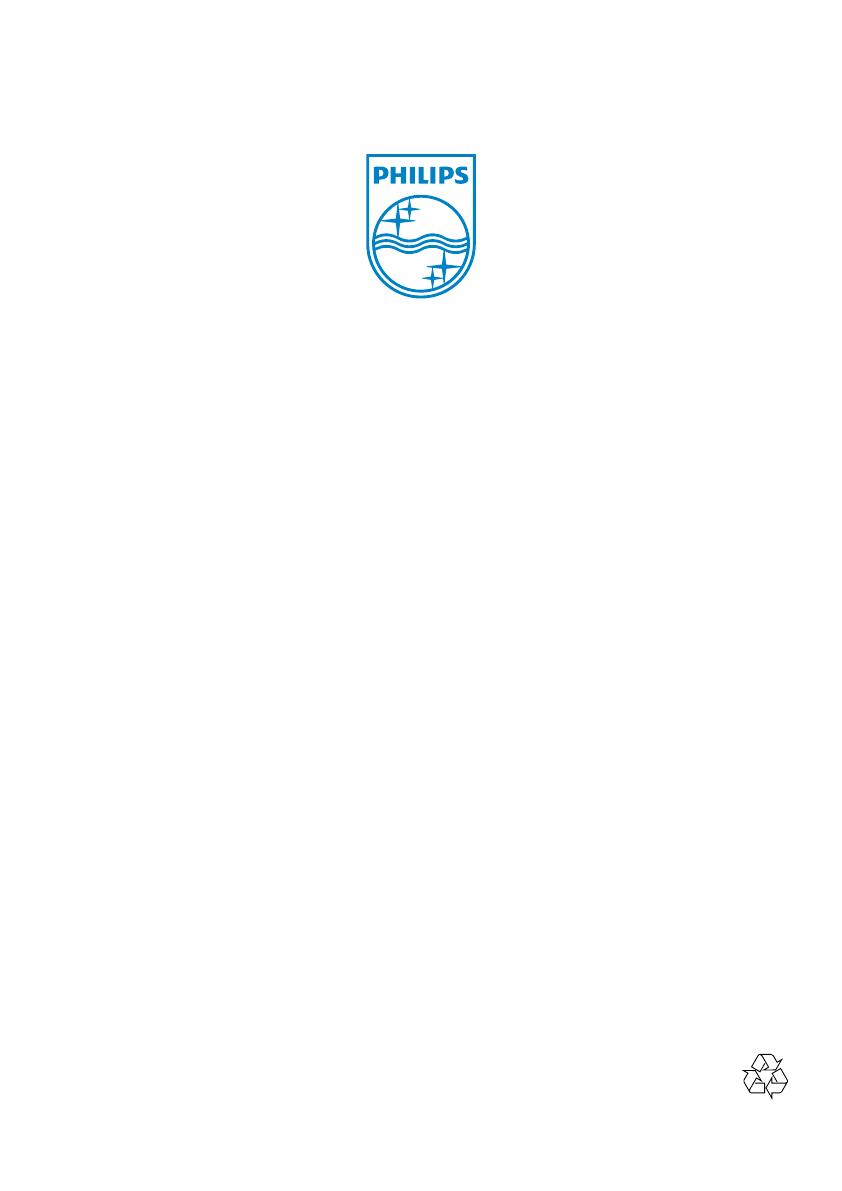
© 2013 Koninklijke Philips Electronics N.V.
All rights reserved.
CAM295_00_UM_V2.0


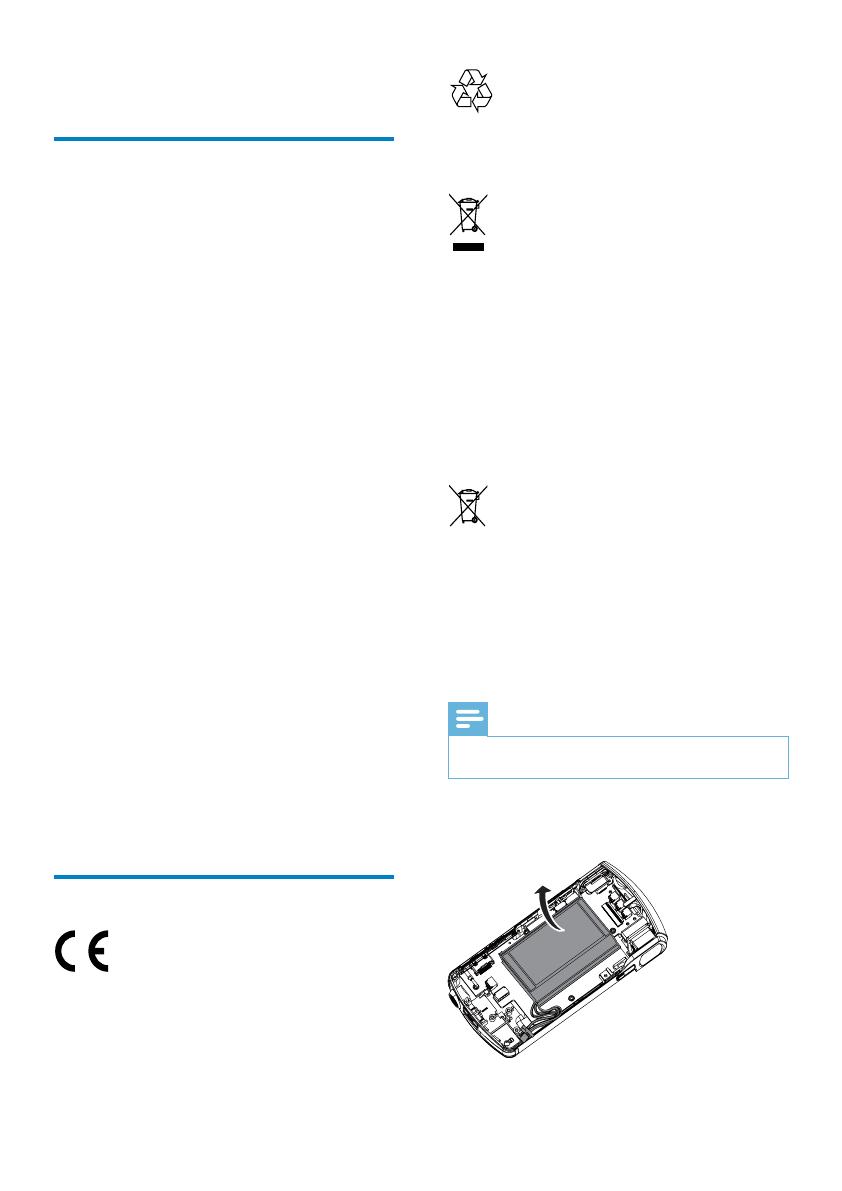
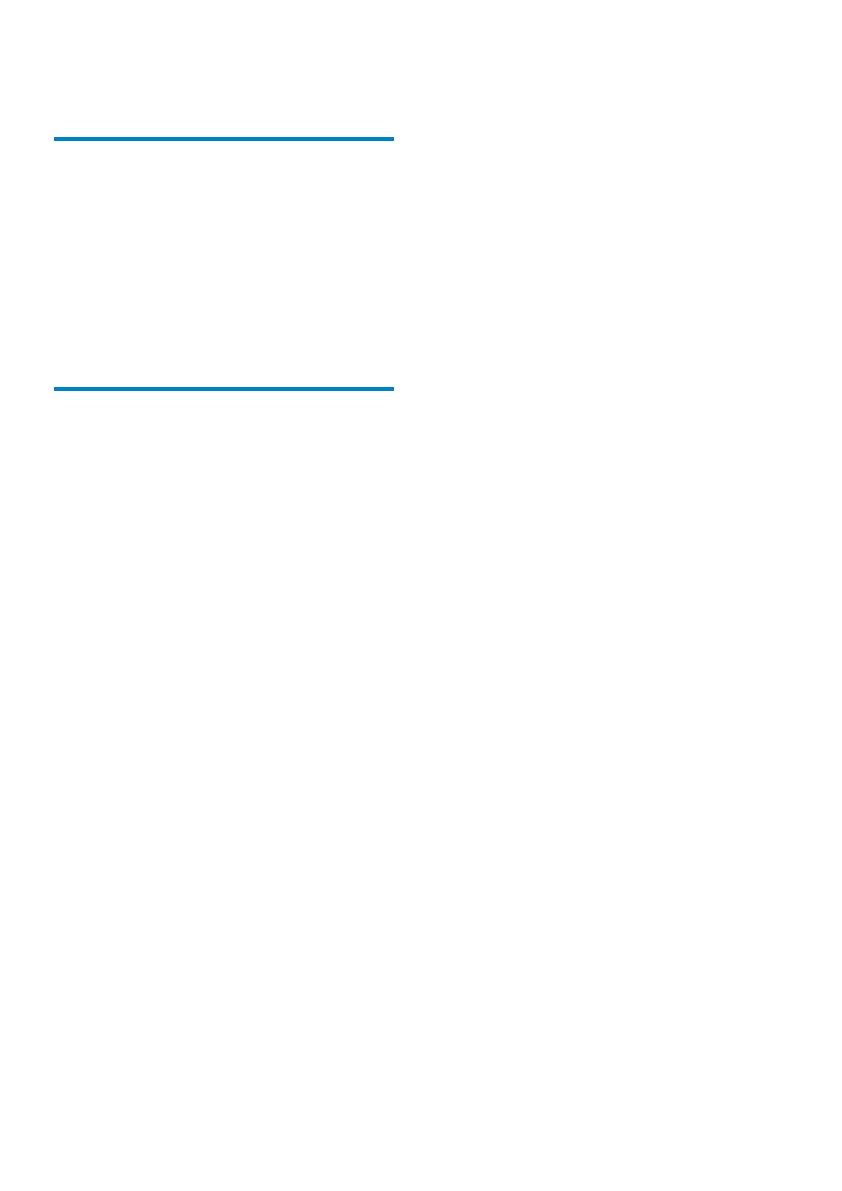
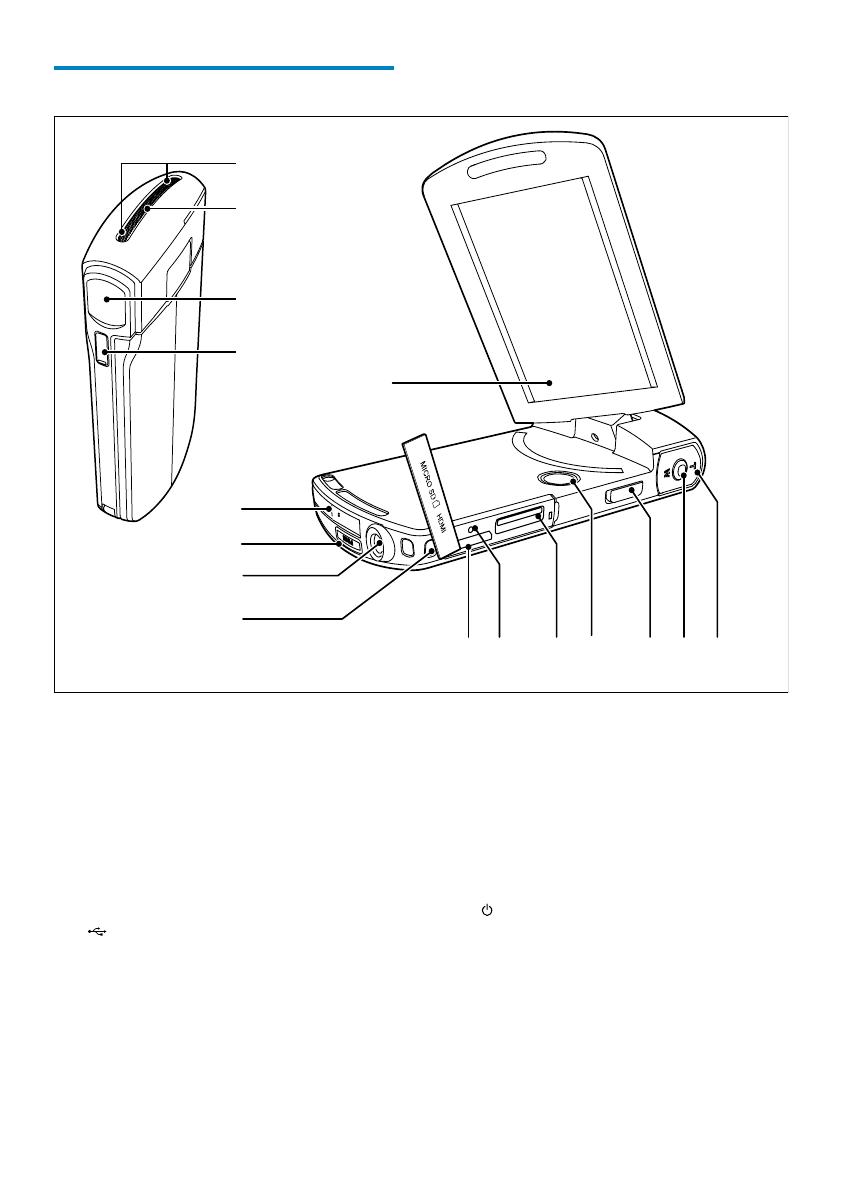
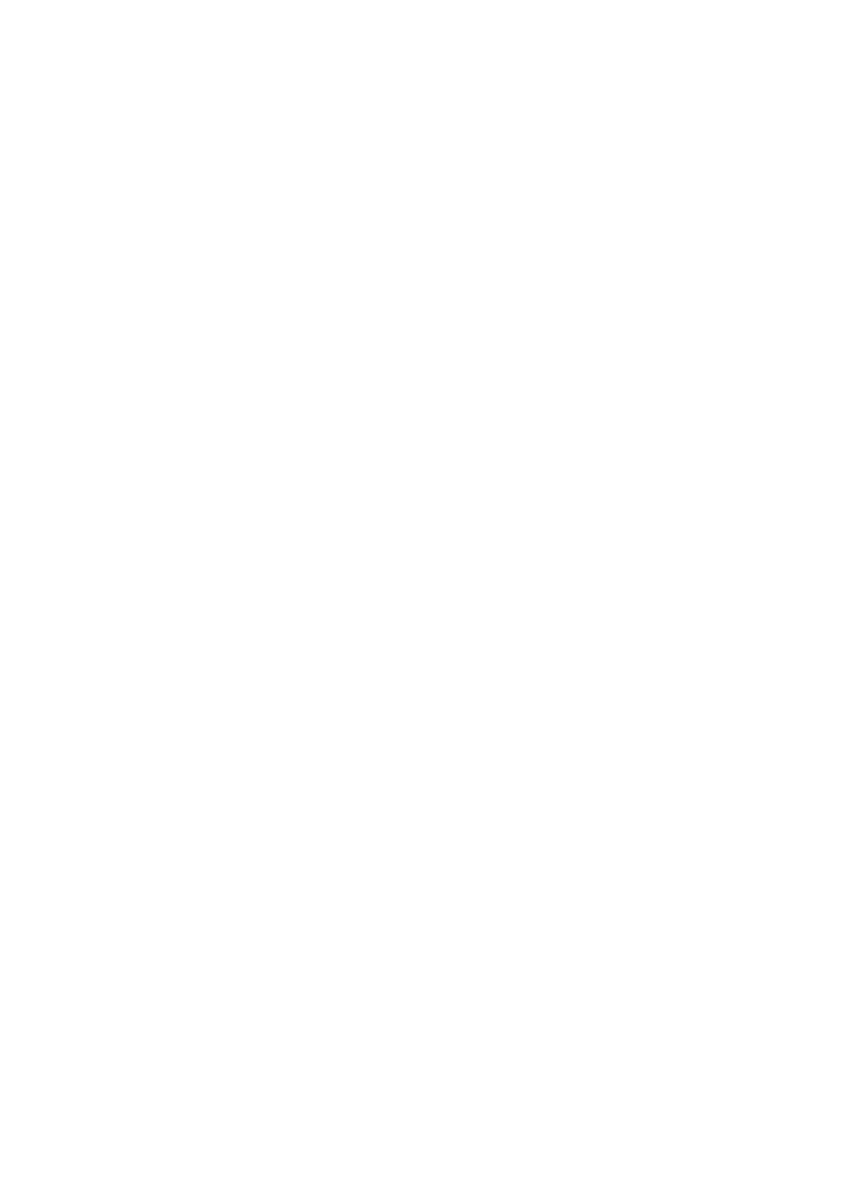
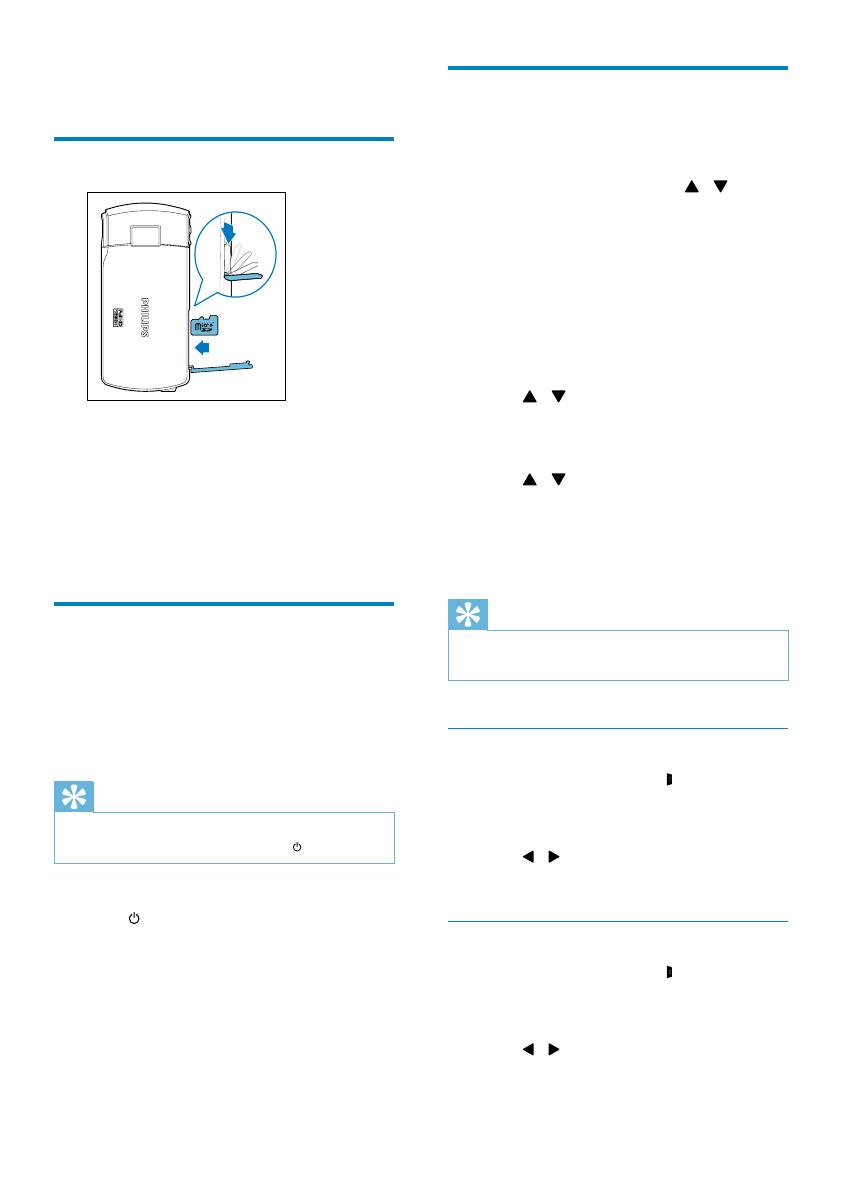
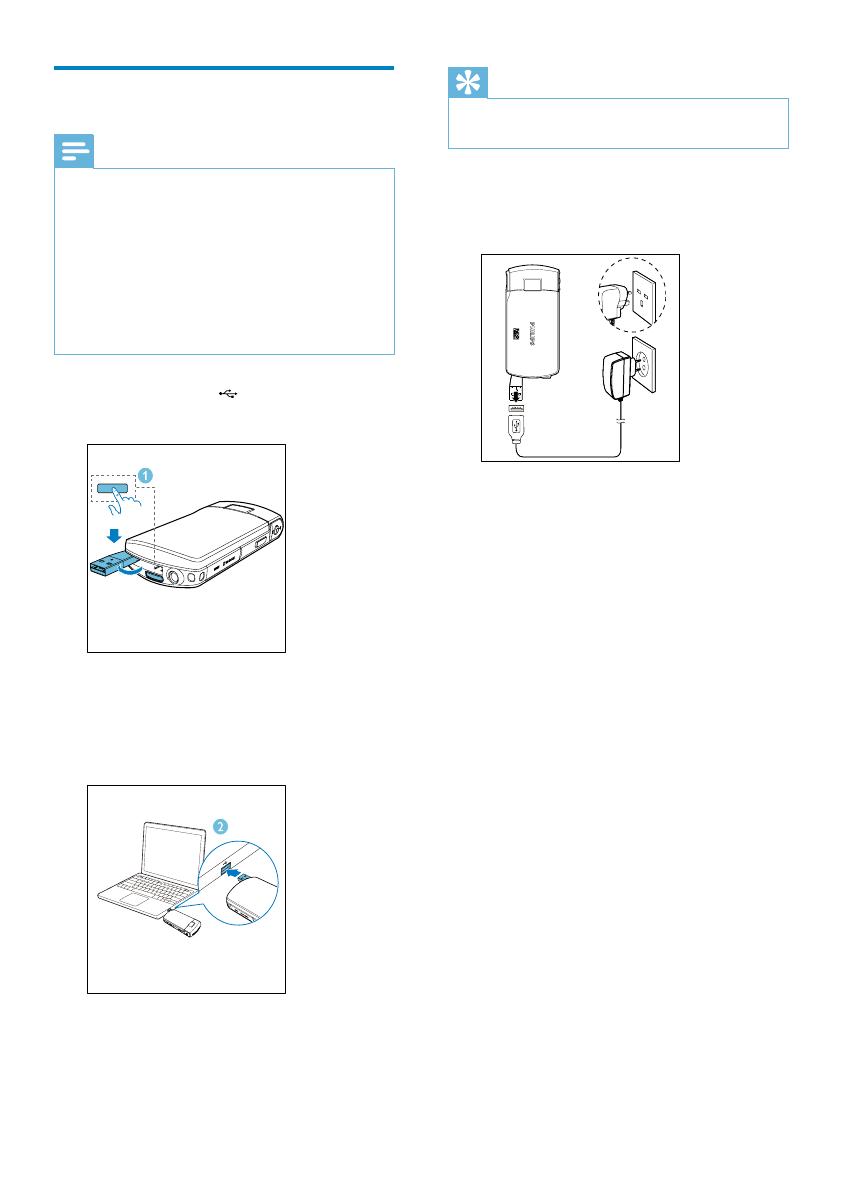
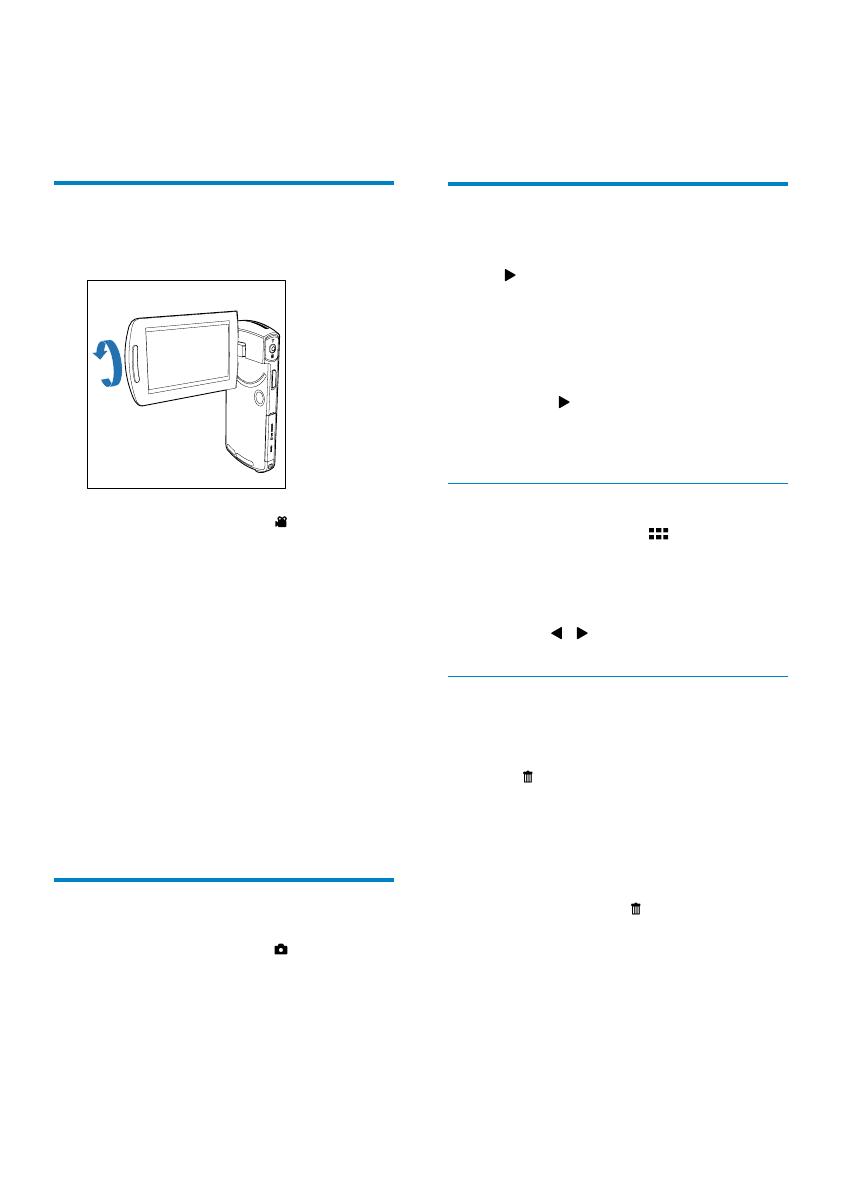
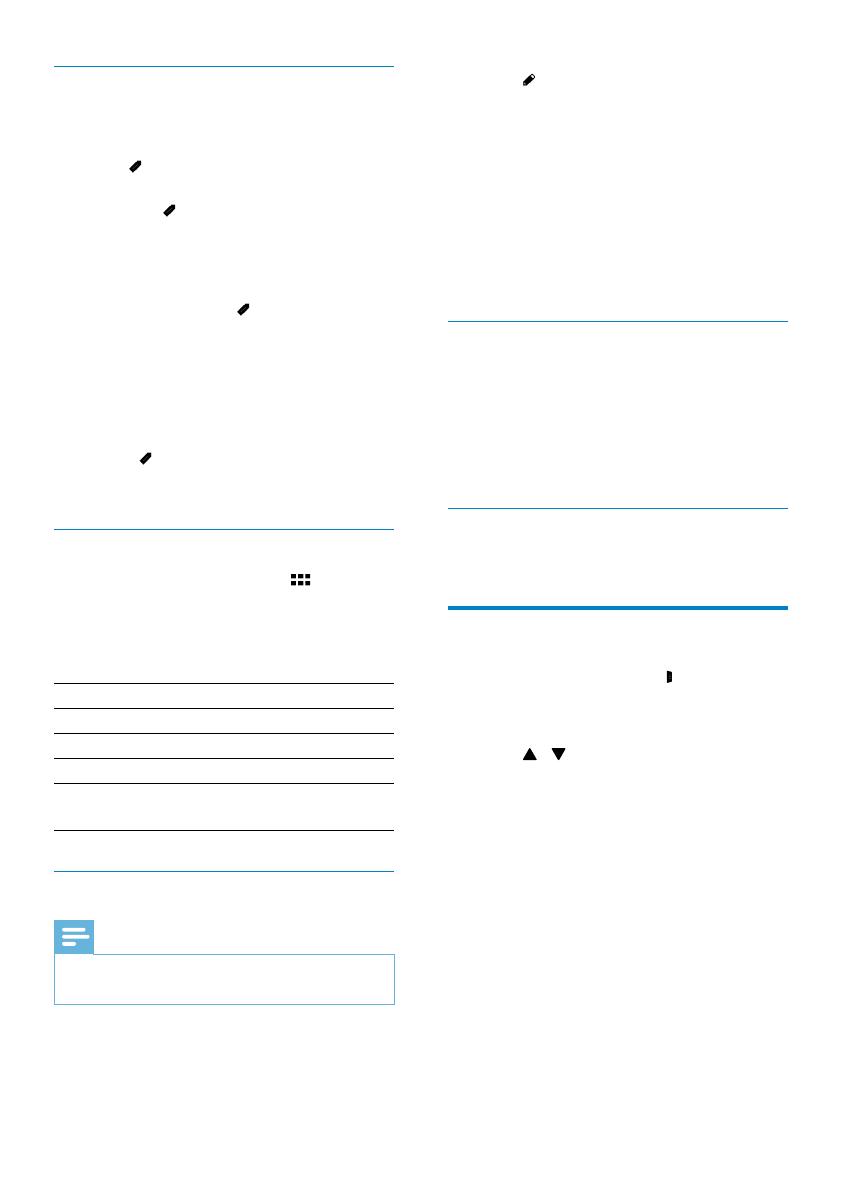
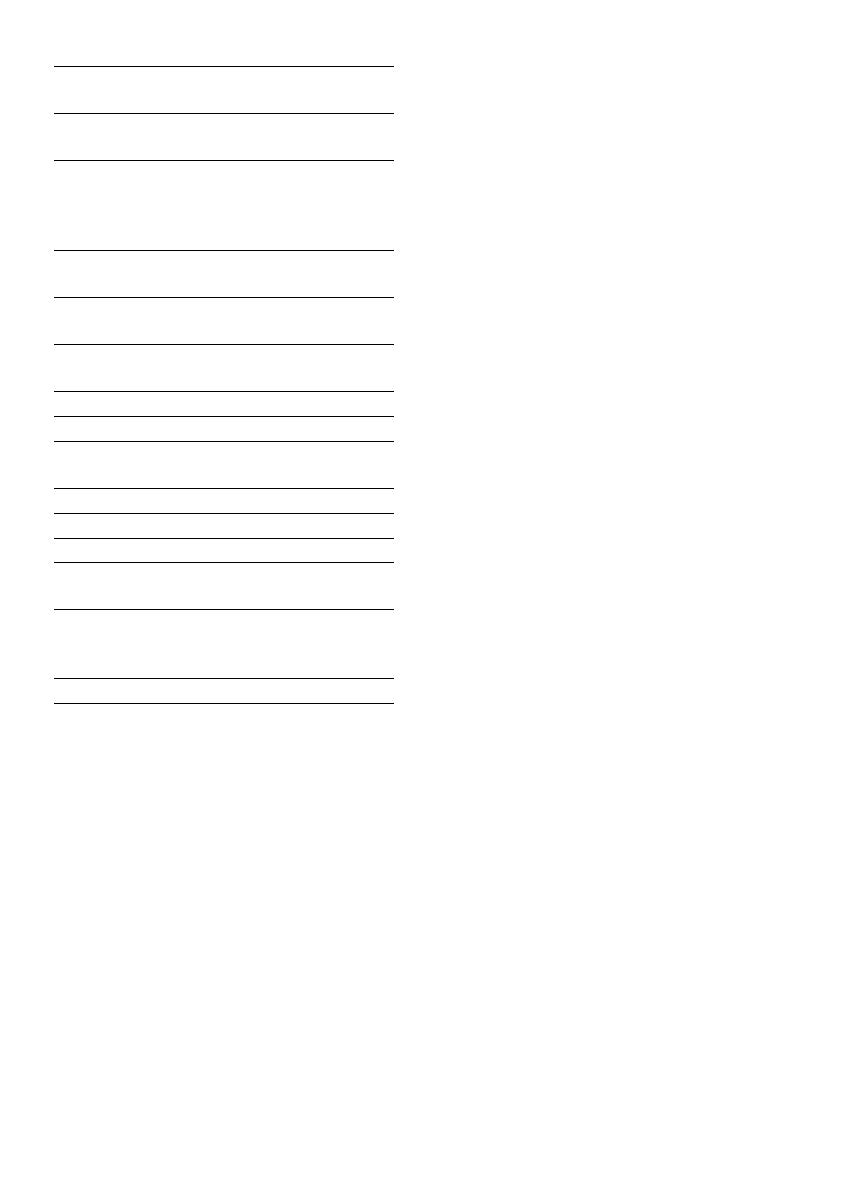
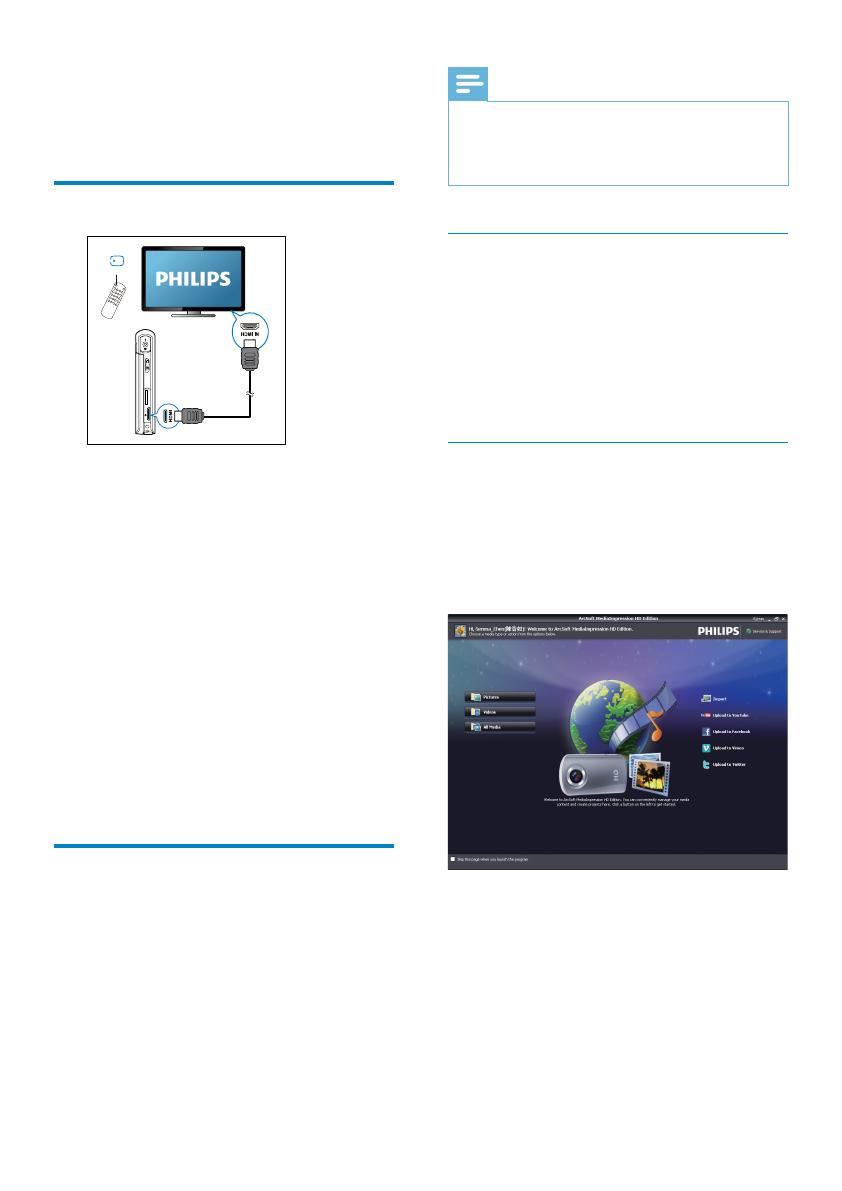
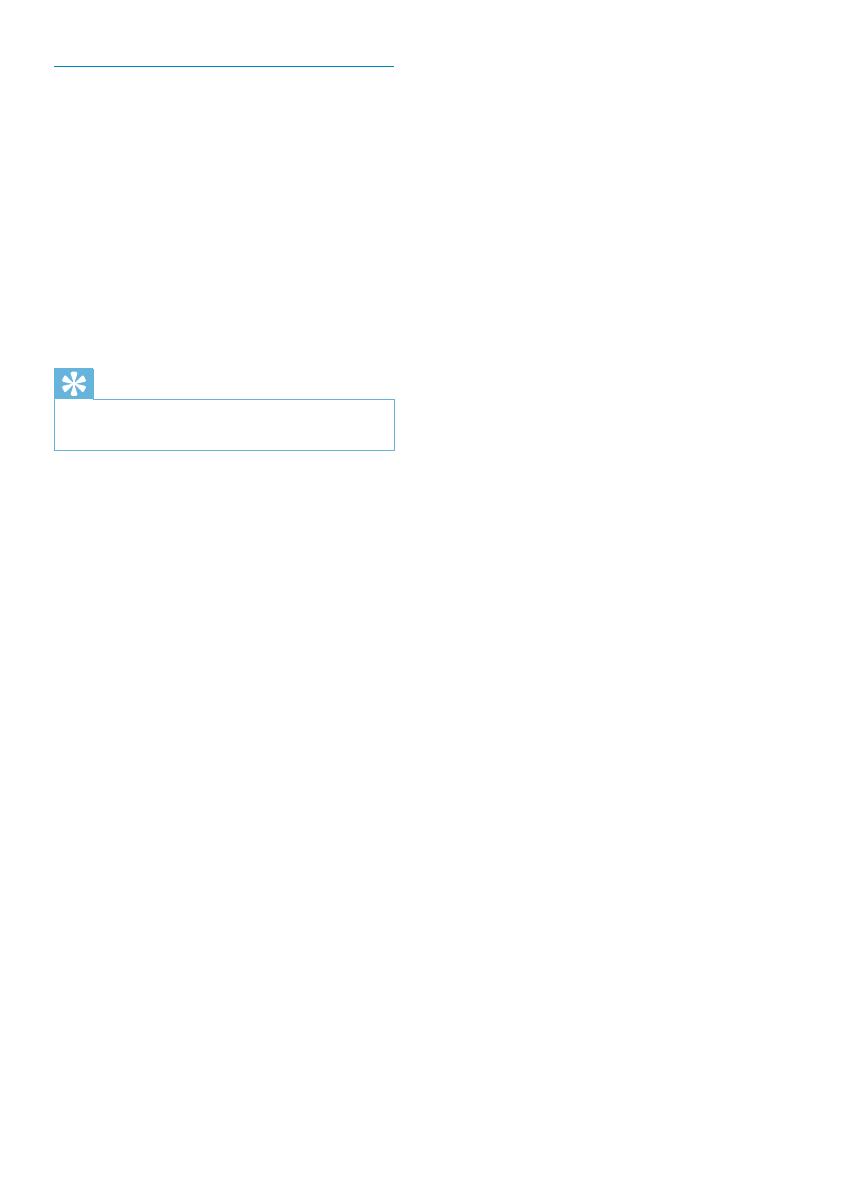
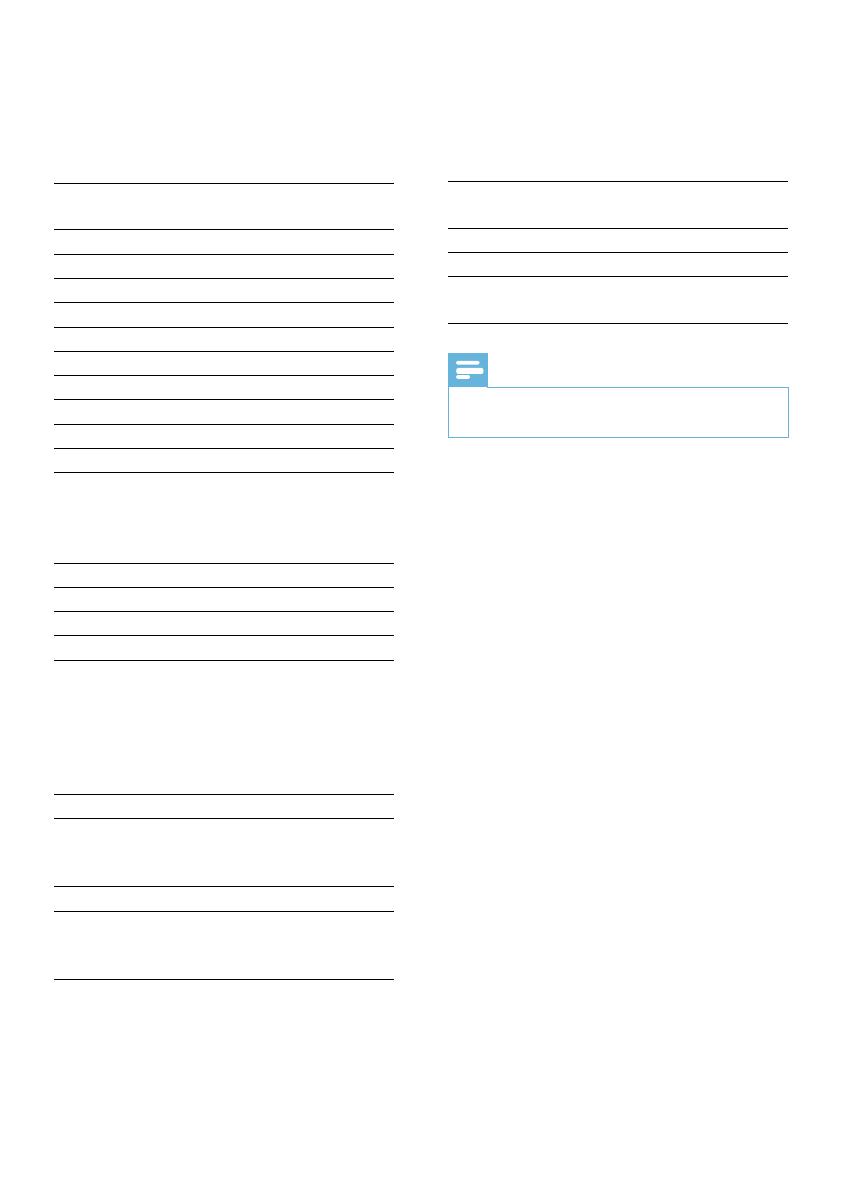
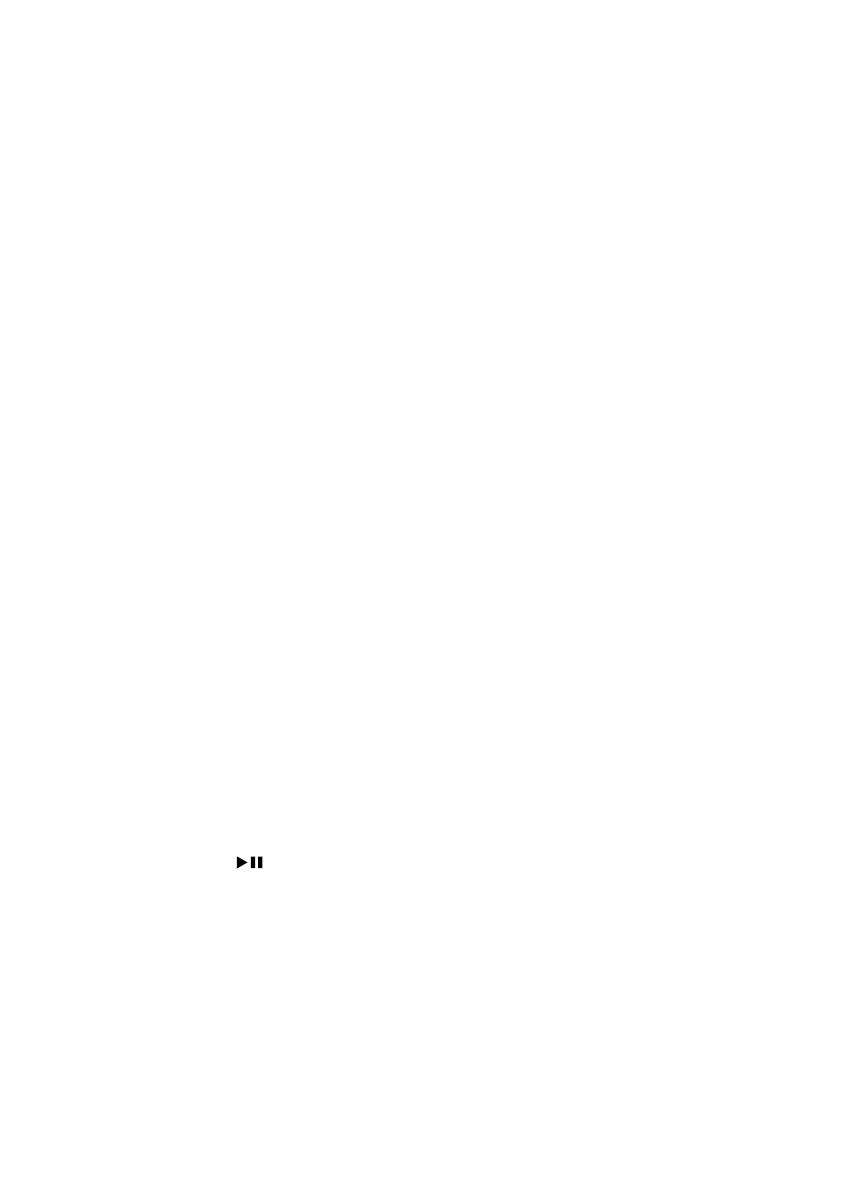
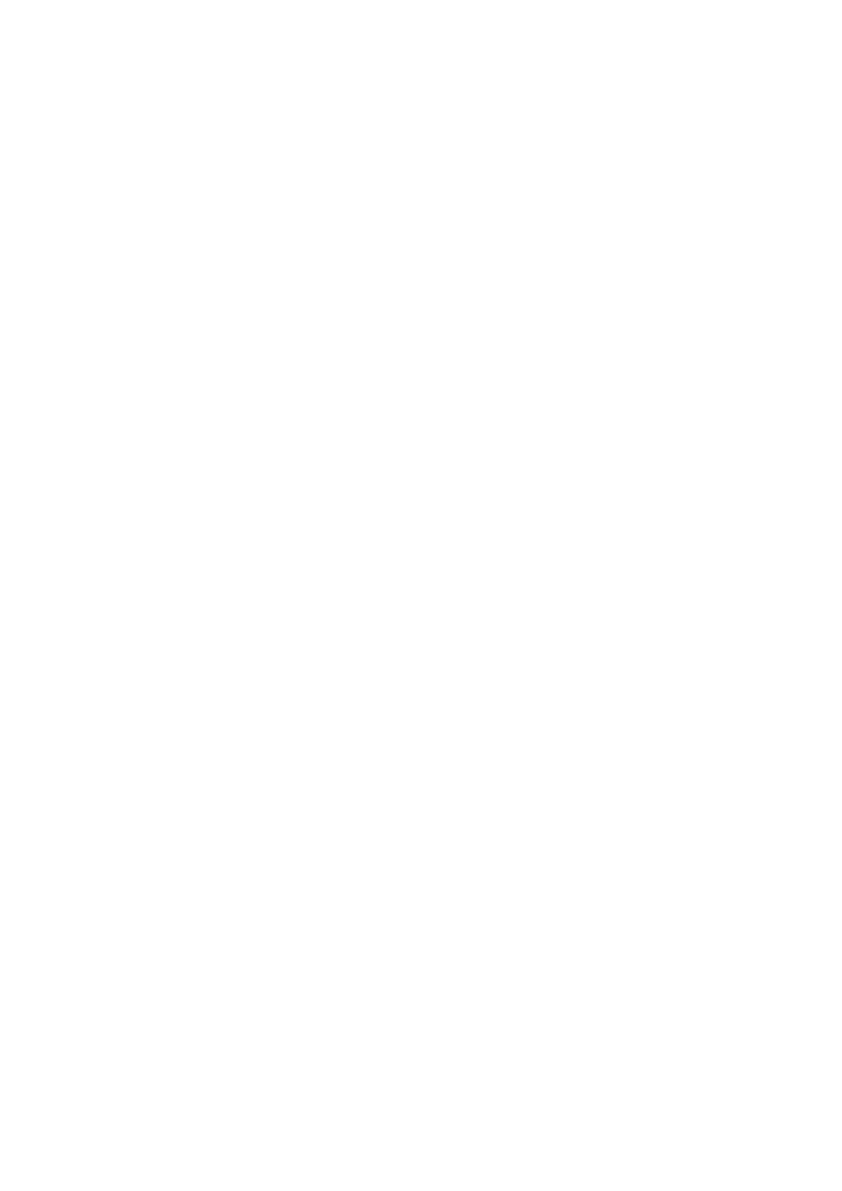
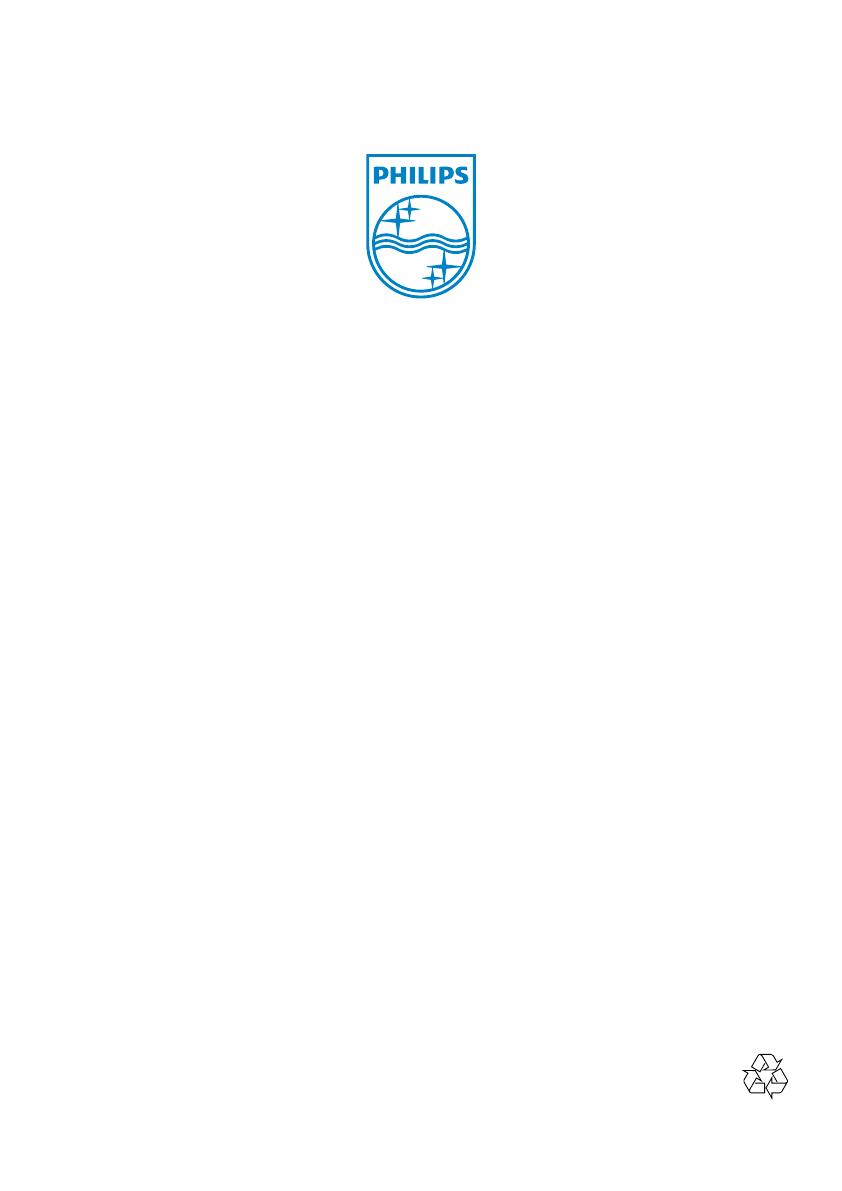
 1
1
 2
2
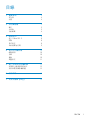 3
3
 4
4
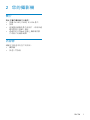 5
5
 6
6
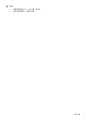 7
7
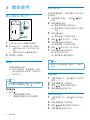 8
8
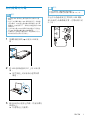 9
9
 10
10
 11
11
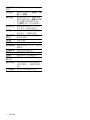 12
12
 13
13
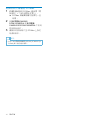 14
14
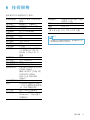 15
15
 16
16
 17
17
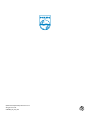 18
18